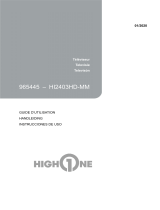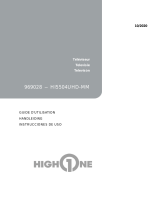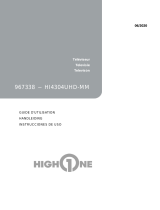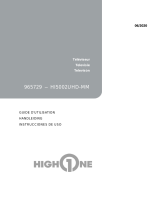La página se está cargando...

Français
English
Español
LTL-1406CK
Lea atentamente el manual del usuario antes de utilizar el aparato
LTL-1406CK
MANUEL D'UTILISATION
USER MANUAL
MANUAL DEL USUARIO
2
48
94

Sommaire
1. Avertissements de sécurité et précautions
.................................................................................... 2
2. Description de l'appareil principal et de la télécommande....................................................... 7
........................... 7
............................. 8
........................... 8
2.1. Connexion et préparation pour utilisation.....................................................................
2.2. Appareil principal ........................................................................................................
2.3. Panneau de commandes .............................................................................................
2.4. Télécommande......................................................................................................
.................................. 9
3. Illustration et branchements des périphériques................................................................12
....................................................... 12
.................................................. 13
3.1. Illustration des connectiques ..........................................................
3.2. Installation des piles de la télécommande ..........................................
3.3. Branchements des périphériques.......................................................................................................... 13
4. Fonctionnement de base.................................................................................................................... 18
........................................................ 18
...........................................
............. 19
........................................................ 20
........................................................ 20
........................................................ 23
........................................................ 26
........................................................ 33
........................................................ 34
........................................................ 34
........................................................ 36
........................................................ 41
4.1. Première installation ......................................................................
4.2. OPTIONS DU MENU VIDÉO (Image)...........................................
4.3. OPTIONS DU MENU AUDIO (SON).............................................
4.4. OPTIONS DU MENU FONCTION.....
............................................
4.5. ATV (Réglage TV Analogique).......................................................
4.6. TNT (Réglage TV Numérique).......................................................
4.7. TÉLÉTEXTE (en mode ATV et TNT).............................................
4.8. Configuration PC ...........................................................................
4.9. PRISES HDMI ET COMPOSANTES (YPBPR).............................
4.10. FONCTION MÉDIA .....................................................................
4.11. FONCTION ENREGISTREMENT ...............................................
4.12. Guide des programmes TV ..............................................................................................
................... 43
5. Mode PC ................................................................................................................................................... 44
6. Dépannage............................................................................................................................................... 45
7. Caractéristiques techniques ............................................................................................................. 46
Français
1

1. Avertissements de sécurité et précautions
Ź Instructions de sécurité
Ce symbole indique la présence de courants électriques conducteurs à l'intérieur de l'appareil
pouvant causer un choc électrique.
Le point d’exclamation dans un triangle équilatéral a pour objectif d’avertir l’utilisateur de la présence
d’instructions importantes de fonctionnement et d’entretien (réparation) dans les textes
accompagnant l’appareil.
Ź Mise au rebut en fin de vie
Attention ! Ce logo sur le produit signifie que le recyclage de cet appareil fait partie de la
Directive 2002/96/CE du 27 janvier 2003 relative aux Déchets d'Équipements Électriques et
Électroniques (DEEE).
Ce symbole signifie que les produits électriques et électroniques usagés ne doivent pas être
éliminés avec les déchets ménagers. Il existe un système de tri spécifique pour ces produits.
Si vous souhaitez éliminer cet équipement, ne le jetez pas dans une poubelle ordinaire !
---La présence de substances dangereuses dans les équipements électriques et électroniques a des
conséquences potentielles sur l'environnement et sur la santé de l'être humain au cours du cycle de
retraitement de ce produit.
---C'est pourquoi, à la fin de sa durée de vie, ce produit ne doit pas être éliminé avec les autres déchets non
recyclés. Les équipements électriques et électroniques usagés doivent être traités séparément et
conformément à la législation exigeant un traitement, une récupération et un recyclage particulier des
équipements électriques et électroniques usagés.
---Les autorités locales et les revendeurs ont établi des procédures spéciales pour le tri et le recyclage de ce
produit (contactez l'autorité locale pour en savoir plus). Vous avez l'obligation d'utiliser les systèmes de tri
sélectifs des déchets mis en place par votre autorité locale.
---Si votre équipement électrique ou électronique usagé a des piles ou des accumulateurs, éliminez-les
séparément au préalable conformément aux exigences locales.
---En éliminant ce produit correctement, vous contribuerez à ce que le traitement, la récupération et le
recyclage nécessaires soit effectués, et contribuerez donc à éviter des effets potentiellement négatifs sur
l'environnement et sur la santé des êtres humains qui pourraient êtres causés par une manipulation
inappropriée des déchets.
Cet appareil est conforme à la Directive Européenne 2006/95 CE (directives sur la
compatibilité électromagnétique et directives « Basse tension »).
Français
2

Attention
Cet appareil est alimenté sous haute
tension. Ne retirez pas le cache à l'arrière de votre
appareil. Confiez les réparations à un personnel
qualifié.
Attention
Afin d'éviter les risques d'incendie ou les chocs
électriques, n'exposez pas l'appareil principal à la
pluie ou à l'humidité.
Attention
Ne laissez pas tomber et ne tentez pas d’insérer des
objets dans les ouvertures de la télévision. Ne
déversez aucune sorte de liquide dans le poste de
télévision.
Français
3

Attention
Si la télévision est intégrée dans un compartiment ou
dans un espace confiné, une distance minimum doit
être respectée. Une augmentation de chaleur peut
réduire la durée de vie de votre télévision, et peut
également être dangereuse.
Attention
Ne jamais être debout sur le produit ou son support,
s'y coucher, ou le pousser. Surveillez attentivement
les enfants.
Attention
Ne placez pas l'appareil principal sur un chariot, une
étagère ou une table instable. Si la télévision tombait,
l'utilisateur risque de graves dommages corporels et
la télévision peut être endommagée.
Français
4

Attention
Si vous prévoyez de ne pas utiliser le produit pendant
une longue période, il est recommandé de
débrancher le cordon d'alimentation CA de la prise de
courant CA.
Attention
Eviter d’exposer le téléviseur à la lumière
directe du soleil ou à d’autres sources de
chaleur. Ne pas poser le téléviseur sur
d’autres appareils produisant de la chaleur
(un ampli home cinéma par exemple). Ne
pas bloquer les espaces d’aération situés
à l’arrière de l’appareil. L’aération est
essentielle afin de garantir la bonne
marche de l’appareil. Ne pas tirer sur le cordon
d’alimentation du téléviseur.
Attention
Le panneau LCD de ce produit est en verre. Il peut
donc se briser s'il tombe ou s'il subit une contrainte
excessive. Prenez garde à ne pas vous blessez par
les bris de verre si le panneau LCD se brise. Faites
également attention à ne pas vous blesser en
montant l'appareil au mur ou à un autre endroit.
Attention
En montant l'appareil dans une caravane ou dans un
autre véhicule mobile, assurez-vous que l'appareil est
bien fixé au mur et soutenu par en-dessous quand
vous voyagez.
Français
5

Condensation :
De l'humidité peut se former quand l'appareil passe d'un endroit froid à un endroit chaud. S'il
y a de la condensation à l'intérieur de l'appareil, celui-ci pourra mal fonctionner par la suite. Dans ce cas,
n'utilisez pas l'appareil pendant quelques heures, vous pourrez ensuite l'utiliser.
Alimentation électrique :
N'utilisez l'appareil que sur une alimentation électrique spécifiée dans le guide
d'utilisation et sur l'étiquette d'identification.
Cordon d'alimentation :
Pour débrancher le cordon d'alimentation de la prise secteur, tirez le cordon par sa
fiche. Ne tirez jamais sur le cordon lui-même. Ne touchez jamais la prise secteur si vos mains sont mouillées
car vous risquez un choc électrique, cela peut aussi causer un incendie. Les cordons d'alimentation doivent
être fixés correctement pour qu'ils ne soient pas endommagés. Faites particulièrement attention au
branchement du cordon avec la fiche du secteur. Évitez d'utiliser les fiches murales et les rallonges au-delà de
leur capacité car cela pourrait causer un incendie ou un choc électrique.
Français
6

2. Description de l'appareil principal et de la télécommande
2.1. Connexion et préparation pour utilisation
Ź Accessoires fournis
Télécommande
Manuel d’utilisation
Français
2
48
94
7

2.3. Panneau de commandes
2.2.1. POWER - Allumez la TV en appuyant une fois sur ce bouton. Appuyez encore sur le bouton
pour éteindre la TV.
2.2.2. VOL(-) - Ce bouton sert à réduire le volume de la TV. Si le menu OSD est actif, appuyez sur ce
bouton pour déplacer la sélection vers la gauche.
2.2.3. VOL(+) - Ce bouton sert à augmenter le volume de la TV. Si le menu OSD est actif, appuyez sur
ce bouton pour déplacer la sélection vers la droite.
2.2.4. CH(-) - Ce bouton diminue le numéro de chaîne de TV. Si le menu OSD menu est actif, appuyez
sur ce bouton pour déplacer la sélection vers le bas.
2.2.5. CH+ - Ce bouton augmente le numéro de chaîne TV. Si le menu OSD menu est actif, appuyez
sur ce bouton pour déplacer la sélection vers le haut.
2.2.6. MENU - Ce bouton active le menu d'affichage (OSD). Si un sous-menu est actif, vous
retournerez au menu précédent en appuyant sur ce bouton.
2.2.7. SOURCE - Ce bouton sert à alterner entre toutes les différentes sources de la TV (TV, AV,
PERITEL, HDMI, etc…). Quand l'OSD est actif, ce bouton fonctionne comme le bouton
ENTRER et confirme la sélection du menu.
Français
8
2.2. Appareil principal

2.4. Télécommande
Français
9

NON Bouton Description
1
STANDBY Appuyez sur ce bouton pour allumer la TV, appuyez encore une fois pour mettre
l'appareil en veille.
2
AUTO Appuyez sur ce bouton pour régler automatiquement la position de l'écran. (mode PC)
–voir page 34 le mode synchronisation-
3
Appuyez sur ce bouton pour mettre en sourdine la sortie du son. Appuyez encore sur ce
bouton pour rétablir le son.
4
Touches
numériques
Appuyez sur les touches numériques pour sélectionner la chaîne TV à regarder, ou pour
saisir les chiffres d'un mot de passe.
5
-/-- Si vous souhaitez choisir une chaîne à plus d'un chiffre, utilisez ce bouton.
6
Appuyez sur ce bouton pour alterner entre la chaîne en cours et la chaîne précédente.
7
ASPECT Appuyez sur ce bouton pour choisir entre les différents modes d’aspect de l'écran TV.
8
NICAM/A2 Appuyez sur ce bouton pour choisir entre les différents systèmes audio.
9
VOL+/- Réglez le volume de la TV.
10
CH+/- Réglez la chaîne TV.
11
DISPLAY Appuyez sur ce bouton pour afficher le mode actuel / les informations actuelles.
ź/Ÿ/Ż/Ź Sert à naviguer dans les menus OSD et à régler les paramètres système selon vos
préférences.
12
OK Appuyez sur ce bouton pour confirmer et accéder aux options de votre choix.
13
Menu Appuyez sur ce bouton pour afficher le menu OSD (affichage écran) pour régler l'image,
le son et les fonctions. Appuyez encore sur ce bouton pour fermer l'affichage OSD.
14
EXIT Quitte le menu, ou fait disparaître tout l'affichage du menu à l’écran et retourne à
l'affichage de la TV depuis n'importe quel menu. Cela n'est pas disponible en mode USB.
15
SOURCE Appuyez sur ce bouton pour ouvrir le menu OSD des différentes sources d'entrée.
16
P.MODE Appuyez sur ce bouton pour changer les différents modes d’image disponibles.
17
S.MODE Appuyez sur ce bouton pour changer les différents modes audio disponibles.
18
Sleep Appuyez sur ce bouton pour régler la minuterie d’extinction automatique de la TV.
19
FAV Affiche la liste des chaînes favorites.
20
FAV- Appuyez sur ces boutons pour accéder au numéro de la chaîne favorite précédente.
21
FAV+ Appuyez sur ces boutons pour accéder au numéro de la chaîne favorite suivante.
22
GUIDE Affiche le guide des programmes TV.
23
TEXT Appuyez sur ce bouton pour activer la fonction Télétexte. Appuyez encore une fois sur
ce bouton pour la désactiver.
24
HOLD Appuyez sur ce bouton pour figer l'image du texte analogique sur l'écran (le signal
continuera à être diffusé). Appuyez encore sur ce bouton pour arrêter de figer l'image.
Français
10

NON Bouton Description
25
LANG Appuyez sur ce bouton pour sélectionner les langues disponibles en mode TNT.
26
SUBTITLE Affiche les sous-titres diffusés avec le programme. (mode TNT)
27
INDEX Appuyez sur ce bouton pour aller à la page de l'index du télétexte analogique.
28
SIZE Appuyez sur ce bouton pour sélectionner la taille d’affichage de l’écran télétexte
analogique.
29
REVEAL Appuyez sur ce bouton pour afficher les informations cachées du télétexte
analogique.
30
SUBPAGE Appuyez sur ce bouton pour activer la sous-page de la page Télétexte en cours.
Appuyez encore une fois sur ce bouton pour la désactiver.
31
MÉDIA Appuyez sur le bouton pour accéder directement à la source USB.
32
En mode MEDIA met le contenu de l’USB en lecture/pause
En Mode TNT démarre le TIME SHIFT
En mode TNT met l’image en mode pause à l’écran.
33
Appuyez sur ce bouton pour lire un programme USB en mode retour rapide ou
avance rapide.
34
Appuyez sur ce bouton pour enregistrer la TNT sur le disque USB.
35
Appuyez sur ce bouton et l'USB s'arrête. Appuyez encore sur le bouton pour
reprendre la lecture USB.
36
Appuyez sur ce bouton pour aller au chapitre/plage précédent ou au chapitre/plage
suivant en mode USB.
37
DTV/RADIO
Bouton ROUGE
Appuyez sur ce bouton pour alterner entre TNT et Radio digitale.
Dans le menu OSD ou en mode Télétexte, appuyez sur le bouton ROUGE pour
accéder à l’option correspondante.
38
Boutons de
couleur
Appuyez sur les boutons de couleur pour accéder à l'option correspondante (dans
le menu OSD) ou à la page (fonction TXT).
* Pour utiliser le téléviseur, vous devez pointer la télécommande vers le capteur infrarouge
sur la façade de la TV (les objets placés entre les deux pourraient faire obstacle au signal).
* Ne laissez jamais le capteur infrarouge de la TV exposé à la lumière directe du soleil ou à
une forte lumière.
Français
11

3. Illustration et Branchement des périphériques
3.1. Illustration des connectiques
Élément Description
1. A.C. ~ Branchez le câble d'alimentation AC 240 V. du TV à la
prise secteur murale
2. sortie Audio Branchez les écouteurs pour une écoute privée.
3. Entrée RF (75 Ω) Branchez la fiche de l'antenne sur une prise murale
avec le câble coaxial RF.
4. VIDÉO / AUDIO (G/D) Branchez les fiches de sortie composite VIDÉO et
AUDIO (G/D) sur les appareils externes vidéo.
5. Y, PB, PR (sorties vidéo composantes YUV) Connectez un appareil vidéo à ces prises.
6. PÉRITEL Reliez la sortie PÉRITEL de l'appareil externe et
branchez-la sur l'entrée PÉRITEL du TV.
7. Fente de carte CI (Interface commune) Pour y insérer une carte module de contrôle d'accès
pour avoir accès aux chaînes payantes (via un
fournisseur d’accès local)
8. PC AUDIO / VGA (Entrées Audio / Vidéo pour PC) Connexion à un ordinateur ou à d'autres appareils
avec une interface VGA.
9. HDMI Connexion d'un signal à une HDMI (interface
multimédia haute définition).
10. Port USB Pour y insérer un périphérique de stockage USB.
Français
12
USB
1 2 3 4
5 7
6 8 9 10

3.2. Installation des piles de la télécommande
1. Tenez la télécommande à l'envers. Ouvrez le couvercle du compartiment à piles.
2. Installez deux nouvelles piles 1,5V AAA (LR-03) en respectant bien les polarités + et – indiquées dans le
compartiment des piles. Si vous placez les piles dans le mauvais sens, cela peut endommager la
télécommande.
3. Fermez le couvercle du compartiment à piles.
3.3. Branchements des périphériques
3.3.1. Connexion HDMI
Vue arrière droite de la TV
1. Éteignez le téléviseur et le lecteur DVD.
2. Branchez un câble HDMI à la sortie HDMI de votre lecteur DVD et l'autre extrémité à l'entrée HDMI à
l'arrière de votre télévision.
3. Allumez la télévision et le lecteur DVD.
4. Sélectionnez la source Digital HD (Haute Définition Numérique) à l’aide du bouton SOURCE en façade de
la télévision ou sur la télécommande.
Câble HDMI
(non fourni)
Français
13

1. Éteignez votre télévision et votre ordinateur.
2. Connectez un câble (VGA) D-sub RVB à 15 broches à la sortie RVB de votre ordinateur et l'autre
extrémité à l'entrée VGA (zone violette) à l'arrière de votre télévision.
3. Connectez la sortie audio de votre ordinateur à l'audio RVB (bande violette) à l'arrière de votre télévision.
4. Allumez votre télévision et votre ordinateur.
5. Sélectionnez la source PC à l’aide du bouton S
OURCE en façade de votre télévision ou sur la
télécommande.
3.3.3. Connexion vidéo composite (CVBS) et audio (Audio/Vidéo RCA)
1. Éteignez la télévision et le lecteur DVD.
2. Connectez la prise CVBS à l'arrière de votre lecteur DVD sur la sortie CVBS (Audio/Vidéo RVA) à l'arrière
de votre télévision. (Câble vidéo non fourni)
3. Reliez les connecteurs de Droite (de couleur rouge) et de Gauche (de couleur blanche) à l'arrière de votre
lecteur DVD sur les connecteurs d'entrée audio de Droite (de couleur rouge) et de Gauche (de couleur
blanche) à l'arrièr
e de votre télévision à l’aide d’un Câble audio/vidéo non fourni)
4. Allumez la télévision et le lecteur DVD.
5. Sélectionnez la source AV à l’aide du bouton SOURCE en façade de votre télévision ou sur la
télécommande.
Câble audio
(non fourni)
Câble VGA
(non fourni)
Ordinateur
Câble AV
(non fourni)
Blanc
(
G
)
Rou
g
e
(
D
)
Jaune (VIDÉO)
Jaune (VIDÉO)
Blanc (G)
Rou
g
e
(
D
)
3.3.2. Co
nnexion
PC et audio
Français
14

3.3.4. Connexion YPBYR et audio
1. Éteignez la télévision et le lecteur DVD.
2. En utilisant les connecteurs dans la zone de couleur verte, reliez le connecteur en Y (de couleur verte) à
l'arrière de votre lecteur DVD au connecteur en Y correspondant (de couleur verte) dans le groupe des
prises composantes (bande de couleur verte) à l'arrière de votre télévision.
3. Reliez le connecteur Pb (de couleur bleue) à l'arrière de votre lecteur DVD au connecteur Pb
correspondant (de couleur bleue) dans le groupe des prises composantes (bande de couleur verte) à
l'arrière de votre télévision.
4. Reliez le connecteur Pr (de couleur rouge) à l'arrière de votre lecteur DVD avec le connecteur Pr
correspondant (de couleur rouge) dans le groupe des prises composantes (bande de couleur verte) à
l'arrière de votre télévision.
5. Reliez les connecteurs de Droite (de couleur rouge) et de Gauche (de couleur blanche) à l'arrière de votre
lecteur DVD sur les connecteurs d'entrée audio de Droite (de couleur rouge) et de Gauche (de couleur
blanche) dans le groupe des prises composantes (bande de couleur verte) à l'arrière de votre télévision.
6. Allumez la télévision et le lecteur DVD.
7. Sélectionnez la source Composante Analogue HD à l’aide du bouton SOURCE en façade de la télévision
ou sur la télécommande.
Remarque :
Consultez le manuel de votre lecteur DVD pour davantage d'informations sur les caractéristiques
de sortie vidéo du produit.
Câble AV
(non fourni)
Jaune
(
vidéo
)
Rouge (D)
Blanc
(
G
)
Câble composant
(non fourni)
Blanc
(
G
)
Rouge (D)
Jaune
(
vidéo
)
Français
15

3.3.5. Connexion PÉRITEL
1. Éteignez la télévision et le lecteur DVD.
2. Connectez la prise PÉRITEL à l'arrière de votre lecteur DVD sur la prise PÉRITEL de la télévision.
3. Allumez la télévision et le lecteur DVD.
4. Sélectionnez la source PÉRITEL à l’aide du bouton SOURCE en façade de la télévision ou sur la
télécommande.
3.3.6. Connexion ANTENNE
1. Éteignez votre télévision.
2. Connectez la prise coaxiale (RF) de votre antenne, réseau câblé ou décodeur TV, en la branchant avec
un câble d’antenne coaxial rond RF (75 :) (non fourni), sur la prise antenne TV RF à l'arrière de votre
télévision.
3. Allumez votre télévision.
4. Sélectionnez la source TV à l’aide du bouton SOURCE en façade de votre télévision ou sur la
télécommande.
Câble P
É
RITEL
(non fourni)
Câble coaxial RF
(non fourni)
OU
Français
16

3.3.7. Connexion USB
z Si vous utilisez un disque dur, assurez-vous que son adaptateur secteur est branché au secteur.
z Si vous utilisez une station USB, assurez-vous que son adaptateur secteur est branché au
secteur car la consommation totale de courant peut dépasser 500mA.
3.3.8. Connexion pour ÉCOUTEURS/CASQUE
- Vous pouvez brancher des écouteurs/un casque à votre télévision si vous souhaitez regarder un
programme sans gêner les personnes autour de vous.
- Insérez des écouteurs standard avec une prise jack de 3,5mm dans la prise casque de 3,5mm à l'arrière
de la télévision (voir le schéma).
Remarque : 1. AVERTISSEMENT POUR LE VOLUME DES ÉCOUTEURS.
Branchez les écouteurs avec un volume bas puis augmentez-le si nécessaire.
Une écoute prolongée avec des écouteurs à un volume élevé peut endommager votre
audition.
2. Les haut-parleurs de la télévision sont automatiquement déconnectés quand les
écouteurs sont branchés sur la télévision.
Remarque : Tous les câbles indiqués ne sont pas fournis avec la télévision.
Disque dur portable
Station USB
USB
Câble USB
A
daptateur
Français
17

4. Fonctionnement de base
* Appuyez sur le bouton SOURCE pour afficher la liste des sources d'entrée ;
* Appuyez sur le bouton ź/Ÿ pour sélectionner la source d'entrée que vous souhaitez regarder ;
* Appuyez sur le bouton ENTER pour accéder à la source d'entrée.
4.1. Première installation
Pays
Appuyez sur le bouton ź/Ÿ puis utilisez Ż/Ź pour sélectionner le pays où vous êtes.
Langue
Appuyez sur le bouton ź/Ÿ puis utilisez Ż/Ź pour sélectionner la langue d’affichage OSD. La langue que
vous choisissez sera utilisée dans les réglages suivants.
Supprimer programme
Appuyez sur le bouton ź/Ÿ puis utilisez Ż/Ź pour sélectionner ou non la suppression de tous les
programmes.
Rechercher programme
Appuyez sur le bouton ź/Ÿ puis utilisez Ż/Ź pour sélectionner ou non le démarrage de la recherche des
programmes. Les réglages de recherche des chaînes se trouvent dans la partie RECHERCHE
AUTOMATIQUE.
Après avoir effectué les réglages, sélectionnez OK pour terminer la première installation, ou sélectionnez
Annuler pour quitter ce menu.
Si vous avez annulé la première installation, l’appareil vous rappellera de paramétrer la première installation la
prochaine fois.
Mode image
Appuyez sur le bouton ź/Ÿ puis utilisez Ż/Ź pour sélectionner le mode image.
Français
18

4.2. OPTIONS DU MENU VIDÉO (Image)
Appuyez sur le bouton MENU sur le panneau avant ou sur la télécommande pour afficher le menu principal.
1. Appuyez sur le bouton ź/Ÿ pour sélectionner IMAGE dans le menu principal.
2. Appuyez sur le bouton ź/Ÿ pour sélectionner l'option que vous souhaitez régler dans le menu IMAGE.
3. Appuyez sur le bouton Ż/Ź pour effectuer le réglage.
4. Lorsque le réglage est satisfaisant, appuyez sur le bouton MENU pour retourner au menu précédent.
4.2.1. Mode image
Sélectionnez le mode image dans le menu IMAGE.
Modes IMAGE disponibles :
Personnel : Vous pouvez régler la luminosité, le contraste, la couleur et la netteté.
Standard : Un mode d'utilisation anormal généralement utilisé dans un environnement dont la lumière est
constante.
Film : Ce mode est pour une utilisation dans un environnement sombre. La luminosité est plus élevée
qu'avec les autres modes.
Doux : Ce mode est pour une utilisation dans un endroit lumineux. La luminosité, la couleur et la netteté
sont inférieures par rapport aux autres modes.
Jeu : Généralement utilisé quand vous jouez à des jeux, car la luminosité est légèrement inférieure par
rapport au mode FILM.
Si vous modifiez la valeur du contraste, de la luminosité, de la couleur, de la teinte, de la netteté ou de la
température des couleurs dans le menu Image, le mode Image passera automatiquement en mode
personnel (mode Utilisateur).
4.2.2. Luminosité
Appuyez sur le bouton ź/Ÿ puis utilisez Ż/Ź pour régler la luminosité de l'image.
Après avoir réglé à la valeur souhaitée, appuyez sur le bouton MENU pour retourner au MENU précédent.
4.2.3. Contraste
Appuyez sur le bouton ź/Ÿ puis utilisez Ż/Ź pour régler le contraste de l'image.
4.2.4. Couleur
Appuyez sur le bouton ź/Ÿ puis utilisez Ż/Ź pour régler la saturation des couleurs.
REMARQUE : Cette option n'est pas valide en mode PC, elle sera grisée.
4.2.5 Netteté
Appuyez sur le bouton ź/Ÿ puis utilisez Ż/Ź pour régler la netteté de votre télévision. Une netteté
adaptée peut rendre l'image plus claire.
Français
PICTURE
PICTURE MODE
BRIGHTNESS 50
CONTRAST 50
COLOUR 5 0
SHARPNESS 5
T
IN
T 5
0
C
O
L
O
UR
T
E
M
P
E
R
A
T
UR
E
PERSONAL
MOVE ADJUST
EXIT
MENU
NORMAL
19

4.2.6. Teinte
Appuyez sur le bouton ź/Ÿ puis utilisez Ż/Ź pour régler la teinte des couleurs quand votre système est
en NTSC.
4.2.7. Température couleur
Appuyez sur le bouton ź/Ÿ puis utilisez Ż/Ź pour régler le mode de température optimale des couleurs
pour rendre l'image plus agréable à regarder. L'image semble plus claire quand le paramètre
TEMPÉRATURE COULEUR est plus élevé.
4.3. OPTIONS DU MENU AUDIO (SON)
Appuyez sur le bouton MENU sur le panneau avant ou sur la télécommande pour afficher le menu principal.
1. Appuyez sur le bouton ź/Ÿ pour sélectionner AUDIO dans le menu principal.
2. Appuyez sur le bouton ź/Ÿ pour sélectionner l'option que vous souhaitez régler dans le menu AUDIO.
3. Appuyez sur le bouton Ż/Ź pour effectuer le réglage.
4. Lorsque le réglage est satisfaisant, appuyez sur le bouton MENU pour retourner au menu précédent.
4.3.1. Mode audio
Sélectionnez mode Audio dans le menu AUDIO. (Modes SON disponibles : personnel, voix, musique,
standard, théâtre.)
Si vous modifiez la valeur des basses et des aigus, dans le menu audio, le mode de son changera
automatiquement en mode personnalisé.
4.3.2. GRAVES
Appuyez sur le bouton ź/Ÿ puis utilisez le bouton Ż/Ź pour augmenter ou diminuer le niveau des sons
graves.
4.3.3. AIGUS
Appuyez sur le bouton ź/Ÿ puis utilisez le bouton Ż/Ź pour augmenter ou diminuer le niveau des sons
aigus.
4.3.4. BALANCE
Appuyez sur le bouton ź/Ÿ puis utilisez le bouton Ż/Ź pour régler la sortie audio entre les haut-parleurs
gauche et droite.
4.3.5. CAV
Appuyez sur le bouton ź/Ÿ puis utilisez Ż/Ź pour activer/désactiver le réglage du contrôle automatique
du volume.
4.4. OPTIONS DU MENU FONCTION
Appuyez sur le bouton MENU sur le panneau avant ou sur la télécommande pour afficher le menu principal.
1. Appuyez sur le bouton ź/Ÿ pour sélectionner FONCTION dans le menu principal.
2. Appuyez sur le bouton ź/Ÿ pour sélectionner l'option que vous souhaitez régler dans le menu
FONCTION.
3. Appuyez sur le bouton Ż/Ź pour effectuer le réglage.
Français
20

4. Quand le réglage est satisfaisant, appuyez sur le bouton MENU pour retourner au menu précédent ou
appuyez sur le bouton EXIT pour quitter le menu principal.
4.4.1. LANGUE
Utilisez Ż/Ź pour sélectionner la langue d’affichage dans le menu langue (langues disponibles : anglais,
italien, espagnol, portugais, français, allemand). Vous pouvez également sélectionner la langue lors de la
première installation.
4.4.2. FORMAT VIDÉO
Cette option sert à sélectionner le mode d'affichage de l'écran qui correspond le mieux aux conditions
dans lesquelles vous regardez la télévision.
Remarque : Le mode d'aspect disponible peut différer selon le signal d'entrée utilisé.
4.4.3. LANGUE TELETEXTE
Utilisez Ż/Ź pour sélectionner la langue de télétexte. (Langues disponibles : Europe occidentale, Europe
orientale, russe, arabe, persan, grec, cyrillique, hébreux)
4.4.4. MINUTERIE DE VEILLE AUTOMATIQUE (SLEEP)
Sélectionnez le délai de veille au bout duquel la télévision passera en mode veille automatiquement, par
exemple la télévision passera en mode veille 30min après que vous ayez réglé MINUTERIE VEILLE
AUTO sur 30 min. La minuterie d’extinction peut être réglée de 0min (désactivé) à 120min.
4.4.5. DURÉE DE L’AFFICHAGE OSD
Vous pouvez sélectionner le délai d'affichage du menu à l’écran entre 5s et 60s.
4.4.6 ÉCRAN BLEU
Cette option sert à sélectionner l'activation ou la désactivation du fond bleu. S'il est activé, le fond de
l’écran deviendra bleu quand le signal est très faible ou absent.
4.4.7. RÉINITIALISER
Appuyez sur OK ou sur le bouton Ź pour réinitialiser la télévision à ses paramètres par défaut.
Français
21

4.4.8. VERROUILLAGE ENFANT
Appuyez sur OK ou sur le bouton Ź pour régler la protection parentale. Vous devez saisir le code PIN. Si
la protection parentale est activée et que le code PIN par défaut est vide, vous pouvez appuyer
directement sur le bouton OK pour y accéder.
ASTUCE : Le mot de passe du superutilisateur (administrateur) est 0000.
Verrouillage enfant
Appuyez sur OK ou sur le bouton Ź pour régler la protection parentale.
Verrouillage touches
Appuyez sur OK ou sur le bouton Ź pour régler le verrouillage des touches.
Changer mot de passe
Appuyez sur le bouton Ź pour accéder au menu de modification du code.
Français
22

4.4.9. Installation
Appuyez sur le bouton Ź pour accéder au menu de première installation, son fonctionnement est en
page 18.
Remarque : Si vous activez VERROUILLAGE ENFANT, vous ne pourrez pas accéder à l'INSTALLATION
(grisée).
4.5. ATV (Réglages TV Analogique)
Appuyez sur le bouton MENU sur le panneau avant ou sur la télécommande pour afficher le menu principal.
1. Appuyez sur le bouton ź/Ÿ pour sélectionner une option dans le menu principal.
2. Appuyez sur le bouton ź/Ÿ pour sélectionner l'option que vous souhaitez régler dans le menu TV.
3. Appuyez sur le bouton Ż/Ź pour effectuer le réglage.
4. Quand le réglage est satisfaisant, appuyez sur le bouton MENU pour retourner au menu précédent ou
appuyez sur le bouton EXIT pour quitter le menu principal.
4.5.1. PAYS
Cette option sert à sélectionner votre pays. (Espagne, France, Italie, Allemagne, Royaume-Uni, Autres)
4.5.2. RECHERCHE AUTOMATIQUE
Cette option sert à régler les chaînes qui peuvent être reçues automatiquement.
Remarque : Avant d'effectuer une recherche automatique, vous devez choisir le pays où vous êtes en
sélectionnant l'option PAYS.
Français
23

Appuyez sur le bouton OK pour démarrer la recherche automatique. Vous verrez le contrôle parental si vous
l'avez activé auparavant, saisissez le mot de passe 0000 puis choisissez « Oui ». Appuyez sur MENU pour
annuler et NON pour revenir en arrière.
Vous pouvez appuyer sur le bouton MENU pour arrêter la recherche automatique et fermer le menu OSD.
4.5.3. RECHERCHE MANUELLE
Cette option sert à effectuer un réglage manuel. Appuyez sur Ż/Ź pour sélectionner l'option appropriée.
Cette option a deux fonctions :
1. Réglez la fréquence de chaîne pour l'option AFT (recherche fréquence automatique).
2. Appuyez sur le bouton Ź pendant plus de 3 secondes pour démarrer la recherche automatique à
partir de cette fréquence.
Remarque : Avant d'effectuer un réglage manuel, vous devez choisir le pays où vous êtes en
sélectionnant l'option Pays dans le menu FONCTION.
Appuyez sur ź/Ÿ pour effectuer la sélection. Saisissez le mot de passe 0000 pour accéder au menu CHAÎNE,
le menu du réglage manuel s'affichera.
Chaîne
Appuyez sur Ż/Ź pour sélectionner la recherche manuelle dans le menu TV.
Français
24

Système audio
Appuyez sur Ż/Ź pour sélectionner un système audio correspondant, comme DK, I, L, BG.
Système couleur
Appuyez sur Ż/Ź pour sélectionner un système de couleur correspondant, comme Auto, PAL.
Réglage Fin Automatique
Si les signaux sont faibles ou que l'antenne est mal configurée, certaines chaînes peuvent ne pas être
réglées dans les meilleures conditions de réception. La fonction REGLAGE FIN AUTOMATIQUE sert à
affiner le réglage des chaînes sélectionnées (la fréquence des chaînes est proche de la valeur avec
l'option de recherche manuelle).
ÉDITION CHAÎNE
Cette fonction sert à trier les programmes TV selon vos préférences, comme il suit :
Cette option a quatre fonctions :
1. Appuyez sur le bouton vert pour régler la chaîne en cours comme votre chaîne favorite. Si la chaîne
en cours fait déjà partie de vos chaînes favorites, appuyez encore sur le bouton vert pour la régler
comme une chaîne normale.
2. Appuyez sur le bouton bleu pour verrouiller la chaîne en cours. Si la chaîne en cours est déjà
verrouillée, appuyez encore une fois sur le bouton bleu pour la déverrouiller.
3. Appuyez sur le bouton jaune pour passer à la chaîne suivante.
4. Appuyez sur le bouton Ż/Ź pour sélectionner la chaîne dans la liste. Appuyez sur OK pour l'affichage
suivant :
Appuyez sur le bouton ź/Ÿ pour sélectionner l'endroit où vous souhaitez placer la chaîne.
Saisissez le nom de la chaîne « ____ », et appuyez sur le bouton Ż/Ź pour sélectionner OK,
sauvegarder et retourner au menu précédent.
Appuyez sur le bouton OK pour effectuer votre sélection.
Français
TV
MOVE
OK
BACK
FAV SKIP LOCK
001 _______
002 _______
003 _______
004 _______
005 _______
006 _______
OPTION TV
C
HA
NNEL E
DIT
MENU
25

4.6. TNT (Réglages TV numérique)
Appuyez sur le bouton MENU sur le panneau avant ou sur la télécommande pour afficher le menu principal.
1. Appuyez sur le bouton ź/Ÿ pour sélectionner TNT dans le menu principal.
2. Appuyez sur le bouton ź/Ÿ pour sélectionner l'option que vous souhaitez régler dans le menu TNT.
3. Appuyez sur le bouton Ż/Ź pour effectuer le réglage.
4. Lorsque le réglage est satisfaisant, appuyez sur le bouton MENU pour retourner au menu précédent.
4.6.1. PAYS
Appuyez sur le bouton ź/Ÿ pour sélectionner Pays, et appuyez ensuite sur le bouton Ż/Ź pour
sélectionner un autre pays.
4.6.2. Recherche AUTOMATIQUE
Appuyez sur le bouton ź/Ÿ pour sélectionner Recherche automatique, et appuyez ensuite sur le
bouton OK pour y accéder.
Appuyez sur le bouton Ż/Ź pour sélectionner OUI ou NON, appuyez sur le bouton OK pour la recherche
automatique si vous sélectionnez OUI, appuyez sur le bouton OK pour retourner au menu précédent si
vous sélectionnez NON.
4.6.3. Recherche manuelle
Appuyez sur le bouton ź/Ÿ pour sélectionner Recherche manuelle, et appuyez ensuite sur le bouton
OK pour y accéder.
Français
26

Chaîne
Appuyez sur le bouton ź/Ÿ pour sélectionner Chaîne, et appuyez ensuite sur le bouton Ż/Ź pour
sélectionner une autre chaîne.
Démarrage recherche
Appuyez sur le bouton ź/Ÿ pour sélectionner Démarrage recherche, et appuyez ensuite sur le bouton
OK pour démarrer la recherche.
4.6.4. Édition chaîne
Appuyez sur le bouton ź/Ÿ pour sélectionner Édition chaîne, et appuyez ensuite sur le bouton OK pour
y accéder.
Favori : Appuyez sur les boutons numériques 1 à 8 pour régler la chaîne en cours comme votre groupe
favori 1 à 8.
Si la chaîne en cours fait déjà partie de votre groupe favori 1 à 8, appuyez encore une fois sur les boutons
numériques 1 à 8 pour la régler comme une chaîne normale.
Appuyez sur le bouton Jaune sur la télécommande, le menu s'affichera comme il suit :
Français
27

Appuyez sur le bouton OK pour enregistrer les modifications ou appuyez sur le bouton MENU pour
revenir au menu précédent.
Appuyez sur le bouton Bleu sur la télécommande, le menu s'affichera comme suit :
Appuyez sur le bouton Ż/Ź pour alterner entre toutes les chaînes et les chaînes favorites 1 à 8.
Appuyez sur le bouton Bleu pour revenir au menu précédent.
Verrouillage : Appuyez sur le bouton OK pour verrouiller la chaîne en cours.
Si la chaîne en cours est déjà verrouillée, appuyez encore une fois sur OK pour la déverrouiller.
Français
28

Éditer :
Appuyez sur le bouton ź/Ÿ pour sélectionner la chaîne, et appuyez ensuite sur le bouton OK pour
accéder au menu informations du programme.
Appuyez sur le bouton OK pour accéder au menu nom du programme.
Français
TV List
07/05/09 00:45
No. Program Name Status
001 7 Digital
002 7 Digital 1
003 7 Digital 2
004 7 Digital 3
005 7 HD Digital
006 LUXE.TV SD
007 LUXE.TV UK HD
008 LUXE.TV HD
009 BBC ONE
Ch5 / 1 77500 Khz
PID: V 1025, A 1026
Lock
ALL
Exit
Edit
CH+/-
Tool
MENU
Fav
Select
OK
TV List
07/05/09 00:45
Exit
Edit
MENU
Edit
OK
Program Info
Program Name
Program No
Program No.
Frequency
Bandwidth
Constellation
Guard Interval
FFT
7 Digital 2
003
005
177500
0007
QAM64
1/32
8K
Video PID
Audio PID
Khz
MHZ
Hierarchy Mode
HP Code Rate
LP Code Rate
1025
1026
N/A
7/8
1/
2
TV List
07/05/09 00:45
Exit
Edit
MENU
Backspace
Save
OK
Program Name
Switch
7 D i g i t a l 2
1
2
3
4
5
6
7
8
9
0
1 , . : ; “ ! ? \
a b c 2
d e f 3
g h i 4
j k l 5
m n o 6
p q r s 7
t u v 8
w x y z 9
0 + - * / = $ % &
0-9:key in characters; P ress 0-9 to toggle
Move
29

Appuyez sur les boutons numériques 0 à 9 pour sélectionner un autre caractère.
Appuyez sur le bouton Vert pour alterner entre les différentes cases de lettres.
Appuyez les boutons numériques 2 pour sélectionner entre a, b, c et 2.
Appuyez sur le bouton OK pour sauvegarder.
Saut : Utilisez les boutons de navigation pour sélectionner la chaîne à sauter.
Appuyez sur le bouton OK et
s'affichera sur la chaîne sélectionnée.
Pour annuler la fonction « Saut » (Skip), appuyez encore une fois sur le bouton OK.
Quand une chaîne a été sélectionnée pour être sautée, vous avez toujours la possibilité de sélectionner
cette chaîne avec les boutons numériques.
Supprimer : Utilisez les boutons de navigation pour sélectionner la chaîne à supprimer.
Appuyez sur le bouton OK et
s'affichera sur la chaîne sélectionnée.
Pour annuler la fonction de suppression, appuyez encore une fois sur le bouton OK.
Remarque : Toute chaîne supprimée sera retirée de la mémoire et devra être réglée à nouveau si
nécessaire.
Français
TV List
07/05/09 00:45
No. Program Name Status
001 7 Digital
002 7 Digital 1
003 7 Digital 2
004 7 Digital 3
005 7 HD Digital
006 LUXE.TV SD
007 LUXE.TV UK H D
008 LUXE.TV HD
009 BBC ONE
Ch5 / 177500 Khz
PID: V 1 025, A 1026
Lock
ALL
Skip
Fav
Exit
CH+/-
Tool
MENU
Select
OK
TV List
07/05/09 0 0:45
No. Program Name Status
001 7 D igital
002 7 D igital 1
003 7 D igital 2
004 7 D igital 3
005 7 H D Digital
006 LUXE.TV SD
007 L UXE.TV UK H D
008 LUXE.TV HD
009 B BC ONE
Ch5 / 1 77500 Khz
PID: V 1025, A 1026
Lock
ALL
Exit
Delete
CH+/-
Tool
MENU
Fav
Select
OK
SaveSelect All
×
30

Recherche :
Appuyez sur le bouton OK pour accéder au menu de recherche.
Appuyez sur les boutons numériques pour sélectionner les caractères correspondants, appuyez ensuite
sur le bouton OK, le curseur dans le programme de la première lettre étant le caractère sélectionné.
4.6.5. Minuterie
Appuyez sur le bouton ź/Ÿ pour sélectionner Minuterie, et appuyez ensuite sur le bouton OK pour y
accéder.
Français
TV List
07/05/09 0 0:45
No. Program Name Status
001 7 D igital
002 7 D igital 1
003 7 D igital 2
004 7 D igital 3
005 7 H D Digital
006 L UXE.TV SD
007 L UXE.TV UK H D
008 L UXE.TV HD
009 B BC ONE
Ch5 / 1 77500 K hz
PID: V 1025, A 1026
Lock
ALL
Exit
Search
CH+/-
Tool
MENU
Fav
Search
OK
PreviousNext
×
TV List
07/05/09 0 0:45
Exit
Edit
MENU
Backspace
Save
OK
Search
Switch
1
2
3
4
5
6
7
8
9
0
1 , . : ; “ ! ? \
a b c 2
d e f 3
g h i 4
j k l 5
m n o 6
p q r s 7
t u v 8
w x y z 9
0 + - * / = $ % &
0-9:key in characters; P ress 0-9 t o toggle
31

Appuyez sur le bouton ź/Ÿ pour effectuer la sélection, et appuyez ensuite sur le bouton ROUGE sur la
télécommande pour modifier l'événement.
Chaîne n° : Tapez le n° de la chaîne ou sélectionnez le n° de la chaîne.
Date de début (A/M/J) : Réglez la date de début de l'enregistrement.
Heure de début : Réglez l'heure de départ de l'enregistrement.
Heure de fin : Réglez l'heure de fin de l'enregistrement.
Mode : Réglez le mode d'enregistrement. Mode optionnel : une fois, tous les jours, toutes les semaines,
tous les mois, stop.
Mode minuteur : Appuyez sur Ż/Ź pour faire la sélection entre le minuteur et l'enregistrement.
4.6.6. Contrôle parental
Appuyez sur le bouton ź/Ÿ pour sélectionner Contrôle parental, et appuyez ensuite sur le bouton Ż/Ź
pour sélectionner 6, 10, 14, 18 ou Eteint (off).
4.6.7. CI (Interface Commune)
Appuyez sur le bouton ź/Ÿ pour sélectionner CI, et appuyez ensuite sur le bouton OK pour y accéder.
Ceci n'est qu'un exemple de référence, un autre module CI aura un menu CI différent.
Français
CI Status - I rdeto Access
07/05/09 00:45
Status
Move
Exit
MENU
Messages
Language Setup
Update Software
Exit
Select
OK
Press ‘OK’ to select; P ress ‘EXIT’ to quit.
32

4.7. TÉLÉTEXTE (en mode ATV et TNT)
Les boutons de la fonction Télétexte tels que : INDEX, HOLD, SUBPAGE, REVEAL et SIZE sont disponibles
pour la fonction TXT UNIQUEMENT en mode ATV (ces boutons ne fonctionneront pas en mode TNT pour le
TXT).
La touche TEXT sur la télécommande, en mode TNT, ne sert qu'à ACTIVER et à DÉSACTIVER la fonction
Télétexte. Utilisez ensuite les boutons de couleurs sur la télécommande pour les fonctionnalités du télétexte
en mode TNT.
Ź Fonction télétexte
(en mode ATV uniquement)
Appuyez sur le bouton (TEXT) sur la télécommande pour activer la fonction télétexte. Pour désactiver cette
fonction, appuyez encore une fois sur ce bouton.
1. Appuyez sur ce bouton (TEXT) pour activer la fonction Télétexte. Appuyez encore une fois sur ce bouton
pour la désactiver.
2. Appuyez sur ce bouton (HOLD) pour figer l'image à l'écran (le signal continuera à être diffusé). Appuyez
encore sur ce bouton pour arrêter de figer l'image.
3. Appuyez sur le bouton (SUBPAGE) pour afficher la sous-page du télétexte.
4. Appuyez sur le bouton (INDEX) pour aller à la page d'index du télétexte.
5. Appuyez sur ce bouton (SIZE) pour sélectionner la taille du télétexte.
6. Appuyez sur ce bouton (REVEAL) pour afficher les informations cachées du télétexte.
7. Appuyez sur les boutons numériques pour aller aux différentes pages directement.
8. Appuyez sur les boutons ź/Ÿ pour aller à la page précédente ou à la page suivante.
Remarque :
1. Lorsque vous êtes en mode télétexte, le bouton sourdine n'a pas d'effet.
2. Lorsque vous êtes en mode télétexte, le menu OSD n'a pas d'effet
Ź Fonction télétexte
(en mode TNT uniquement)
1. Appuyez sur ce bouton (TEXT) pour activer la fonction Télétexte. Appuyez encore une fois sur ce bouton
pour la désactiver.
2. Les touches SUBPAGE, INDEX, SIZE, REVEAL sont INACTIVES pour la fonction télétexte en mode TNT.
3. En mode TNT, utilisez les 4 touches de couleur sur la télécommande pour utiliser la fonction télétexte en
mode TNT.
4. Pour quitter le télétexte en mode TNT, appuyez encore une fois sur le bouton TEXT.
Français
33

4.8. Configuration PC
Appuyez sur le bouton MENU sur le panneau avant ou sur la télécommande pour afficher le menu principal en
mode PC.
1. Appuyez sur le bouton ź/Ÿ pour sélectionner PC dans le menu principal, et appuyez ensuite sur le
bouton Ź pour y accéder.
2. Appuyez sur le bouton ź/Ÿ pour sélectionner l'option que vous souhaitez régler dans le menu PC.
3. Appuyez sur le bouton Ż/Ź pour effectuer le réglage.
4. Lorsque le réglage est satisfaisant, appuyez sur le bouton MENU.
Position Horizontale
Appuyez sur le bouton ź/Ÿ pour sélectionner la position horizontale de l'image, vous pouvez la régler en
appuyant sur le bouton Ż/Ź .
Position Verticale
Appuyez sur le bouton ź/Ÿ pour sélectionner la position verticale de l'image, vous pouvez la régler en
appuyant sur le bouton Ż/Ź .
PHASE
Appuyez sur le bouton ź/Ÿ pour sélectionner la PHASE, appuyez sur le bouton Ż/Ź pour régler l'image en
fonction de l'écran LCD (L'image sera instable si les paramètres de PHASE ne conviennent pas)
HORLOGE
Appuyez sur le bouton ź/Ÿ pour sélectionner HORLOGE, appuyez sur le bouton Ż/Ź pour régler la
vitesse de transfert du signal pour obtenir une image plus agréable.
SYNCHRO AUTO
Appuyez sur le bouton ź/Ÿ pour sélectionner SYNCHRO AUTO, et appuyez ensuite sur le bouton OK pour
le réglage. Cette option permet de régler tous les paramètres ci-dessus automatiquement. Servez-vous
également de la touche AUTO sur la télécommande pour activer cette fonction.
4.9. PRISES HDMI ET COMPOSANTES YPBPR
Appuyez sur le bouton MENU sur le panneau avant ou sur la télécommande pour afficher le menu principal en
mode HDMI /YPBPR.
1. Appuyez sur le bouton ź/Ÿ pour sélectionner HDMI/YPBPR dans le menu principal, et appuyez ensuite
sur le bouton Ź pour y accéder.
Français
34

2. Appuyez sur le bouton ź/Ÿ pour sélectionner l'option que vous souhaitez régler dans le menu
HDMI/YPBPR.
3. Appuyez sur le bouton Ż/Ź pour effectuer le réglage.
4. Lorsque le réglage est satisfaisant, appuyez sur le bouton MENU.
Position Horizontale
Appuyez sur le bouton ź/Ÿ pour sélectionner la position horizontale de l'image, vous pouvez la régler en
appuyant sur le bouton Ż/Ź .
Position Verticale
Appuyez sur le bouton ź/Ÿ pour sélectionner la position verticale de l'image, vous pouvez la régler en
appuyant sur le bouton Ż/Ź .
Rétablir la position
Appuyez sur le bouton ź/Ÿ pour sélectionner Rétablir position, et appuyez ensuite sur le bouton Ż/Ź pour
réinitialiser les paramètres ci-dessus.
Français
35

4.10. FONCTION MÉDIA
IMPORTANT : Toutes les fonctions multimédia ne sont disponibles que quand un périphérique de stockage
USB est connecté.
Appuyez sur le bouton MÉDIA sur la télécommande pour afficher le menu MULTIMÉDIA, appuyez encore une
fois sur le bouton MÉDIA ou sur le bouton QUITTER pour quitter ce menu.
Appuyez sur le bouton Ÿźpour sélectionner le sous-menu (Mon album photo/Ma musique/Mes films/Mes
enregistrements), appuyez sur le bouton OK pour y accéder.
4.10.1. Mon album photo
Appuyez sur le bouton ź/Ÿ pour sélectionner Mon album, appuyez sur le bouton OK pour y accéder.
Appuyez sur le bouton MENU pour revenir au menu précédent.
Appuyez sur les boutons ŸźŻŹ pour sélectionner la photo que vous souhaitez voir, appuyez sur le
bouton OK pour voir la photo, appuyez sur EXIT pour quitter l'affichage de la photo.
Appuyez sur le bouton ROUGE sur la télécommande pour faire un zoom sur la photo.
Appuyez sur le bouton VERT sur la télécommande pour afficher le dossier des musiques, vous pouvez
lire de la musique en même temps.
Appuyez sur le bouton JAUNE sur la télécommande pour retourner horizontalement la photo.
Appuyez sur le bouton BLEU sur la télécommande pour retourner verticalement la photo.
Appuyez sur le bouton OK pour afficher un diaporama des photos.
Français
36

4.10.2. Ma musique
Appuyez sur le bouton MÉDIA de la télécommande pour y accéder, et appuyez ensuite sur les boutons
Ÿź pour sélectionner Ma musique, appuyez sur le bouton OK pour y accéder. Appuyez sur le bouton
MENU pour revenir au menu précédent.
Appuyez sur les boutons Ÿź pour sélectionner la musique que vous voulez écouter, appuyez sur le
bouton OK pour confirmer la sélection.
Appuyez sur le bouton ROUGE de la télécommande pour lire la musique, appuyez encore sur le bouton
ROUGE pour la mettre en pause.
Appuyez sur le bouton VERT de la télécommande pour arrêter la musique, appuyez sur le bouton
ROUGE pour reprendre la lecture de la musique.
Appuyez sur le bouton JAUNE de la télécommande pour régler le mode répétition.
Appuyez sur le bouton BLEU de la télécommande pour sélectionner la vitesse d'avance rapide.
Appuyez sur le bouton DISPLAY de la télécommande pour passer au menu type d'appareil.
Appuyez sur le bouton EXIT pour quitter le menu.
4.10.3. Mes films
Appuyez sur le bouton MÉDIA de la télécommande pour y accéder, et appuyez ensuite sur les boutons
Ÿź pour sélectionner Mes films ; appuyez sur le bouton OK pour y accéder. Appuyez sur le bouton
MENU pour revenir au menu précédent.
Français
37

Appuyez sur les boutons Ÿź pour sélectionner le film que vous voulez voir, et appuyez sur le bouton OK
pour le lire.
Appuyez sur le bouton DISPLAY de la télécommande pour passer au menu type d'appareil.
Appuyez sur le bouton ROUGE de la télécommande pour mettre en pause le film, appuyez encore sur le
bouton ROUGE pour reprendre la lecture du film.
Appuyez sur le bouton VERT de la télécommande pour la lecture pas-à-pas, appuyez encore une fois sur
le bouton VERT pour régler la vitesse de lecture au ralenti du film.
Appuyez sur le bouton JAUNE de la télécommande pour régler la vitesse de retour rapide.
Appuyez sur le bouton BLEU de la télécommande pour régler la vitesse d'avance rapide.
4.10.4. Mes enregistrements
Appuyez sur le bouton MEDIA de la télécommande pour y accéder, appuyez sur les boutons Ÿź pour
sélectionner Mes enregistrements.
Appuyez sur le bouton OK pour y accéder, appuyez sur le bouton MENU pour revenir au menu précédent.
Liste des enregistrements
Appuyez sur les boutons Ÿź pour sélectionner la liste des enregistrements, et appuyez ensuite sur le
bouton OK pour y accéder.
X Informations sur la vidéo enregistrée sélectionnée.
Y Aperçu de la vidéo enregistrée sélectionnée.
Z Liste des vidéos enregistrées.
Français
My Recorder 01/01/07 00:02
Move Select
Exit
MOK ENU
Recorded List
Recording Device
Recording Preference
1 2
3
38

Appuyez sur les boutons Ÿź pour sélectionner le programme enregistré que vous souhaitez regarder.
Appuyez sur le bouton VERT pour une prévisualisation.
Appuyez sur le bouton de la télécommande pour lire la vidéo précédente.
Appuyez sur le bouton de la télécommande pour lire la vidéo suivante.
Appuyez sur le bouton EXIT de la télécommande pour revenir au menu de la liste des enregistrements.
ou En cours de lecture,
Appuyez plusieurs fois sur le bouton pour modifier la vitesse de retour rapide dans
l'ordre suivant :
x 2/ x 4/ x 8/ x16/ x32/ Ź.
Appuyez plusieurs fois sur le bouton pour modifier la vitesse d'avance rapide dans
l'ordre suivant :
x 2/ x 4/ x 8/ x16/ x32/Ź.
ou Appuyez sur le bouton pour avancer d'environ 3 minutes.
Appuyez sur le bouton pour reculer d'environ 3 minutes.
Ź En cours de lecture, appuyez sur le bouton Ź pour mettre la lecture en pause.
Appuyez encore une fois sur ce bouton pour reprendre la lecture.
Ŷ En cours de lecture, appuyez sur le bouton Ŷ pour arrêter la lecture et pour quitter le
mode TIME SHIFT (Enregistrement différé).
Appuyez sur le bouton Rouge pour afficher le menu de suppression, comme suit :
Pour supprimer le fichier sélectionné, appuyez sur le bouton OK, si vous appuyez sur le bouton EXIT, le
fichier ne sera pas supprimé.
Support d’enregistrement
Appuyez sur les boutons Ÿź pour sélectionner le support d’enregistrement, et appuyez ensuite sur le
bouton OK pour y accéder.
Français
OK
YES
Are you sure to delete this program?
DTV
Exit
MENU
39

Appuyez sur le bouton Rouge pour formater la partition, et le menu s'affichera comme suit :
Pour formater la partition, appuyez sur le bouton OK, pour annuler le formatage appuyez sur le bouton
EXIT.
Appuyez sur le bouton Vert pour formater le disque, et le menu s'affichera comme suit :
Pour formater le disque sélectionné, appuyez sur le bouton OK,
pour annuler le formatage du disque appuyez sur le bouton EXIT.
Préférences d'enregistrement
Appuyez sur les boutons Ÿź pour sélectionner les préférences d'enregistrement, et appuyez ensuite sur
le bouton OK pour y accéder.
Taille TIME SHIFT (enregistrement différé)
Le volume minimum recommandé à la fonction enregistrement différé sur le périphérique USB est de
768Mo. Le volume alloué à la fonction TIME SHIFT (enregistrement différé) dépendra du volume de
stockage sur le périphérique USB.
TIME SHIFT (enregistrement différé)
Appuyez sur les boutons Ÿź pour sélectionner l'option, et appuyez ensuite sur ŻŹ pour sélectionner off
(éteint) / pause / auto.
Enregistrement « une touche »
Appuyez sur les boutons Ÿź pour sélectionner cette option, et appuyez ensuite sur ŻŹ pour
sélectionner Off (Désactivé) ou On (Activé).
Durée d’enregistrement par défaut
Appuyez sur les boutons Ÿź pour sélectionner cette option, et appuyez ensuite sur ŻŹ pour le réglage.
La durée maximale d'enregistrement est de 8 heures, la période d'enregistrement la plus courte est de 15
minutes. (Le réglage par défaut est 2 heures)
Français
OK
YES
All data will be lost in current partition,
format the partition?
DTV
Exit
MENU
OK
YES
All data will be lost, format the disk?
DTV
Exit
MENU
40

4.11. FONCTION ENREGISTREMENT
TNT (Fonction d'enregistrement de TV numérique)
Il est recommandé de formater votre USB ou Disque dur externe avec votre TV avant de
commencer à utiliser la fonction enregistrement de la TV numérique.
Avant de procéder à un enregistrement TNT sur votre périphérique USB ou sur un disque dur,
connectez votre périphérique au port USB, la télévision suggèrera de formater la mémoire interne
de votre périphérique USB en FAT32. Veuillez effectuer ce formatage avant l'enregistrement.
ATTENTION ! En formatant votre équipement, tous les fichiers qui y sont stockés seront
supprimés.
Instructions particulières à propos de l'enregistrement et la lecture avec votre équipement par un
port USB 2.0. :
1. L’ Enregistrement : ne doit être réservé qu’à des fins personnelles pour l'étude, la recherche ou le
divertissement, MAIS l'utilisation à des fins commerciales ou d'autres transactions de ce genre n'est
PAS autorisée.
2. Équipement pris en charge : votre télévision prend en charge les disques durs ou clés USB 2.0. Il
prend également en charge les clés USB avec lecteur de carte.
3. À pr
opos du programme : Le débit binaire du programme TNT est inférieurà6Mbps.
Les enregistrements doit être sauvegardés en fichiers MPEG-2, et l'extension des fichiers est
«.Mpeg».
4. À propos de la capacité : Le système prend en charge jusqu'à 4 partitions, et la capacité totale va
jusqu'à 300Go. La taille maximum de chaque partition recommandée est de 120 Go.
La taille maximum d'un fichier enregistré est de 3,8 Go (environ
4 heures). Si l'enregistrement continue
et que le fichier dépasse 3,8 Go, le système générera automatiquement un nouveau fichier. Avant un
enregistrement, les utilisateurs peuvent choisir différentes partition pour l'enregistrement, la première
partition étant la partition par défaut.
5. Avant de paramétrer la programmation d’enregistrement, vous devez insérer un disque dur ou une clé
USB dans le port USB de la télévision
. Votre programme sera enregistré sur la clé USB ou sur le
disque dur. Votre périphérique USB doit rester connecté pendant l'enregistrement et la lecture. NE
retirez PAS la clé USB du port USB
, car cela risquerait d'endommager votre appareil.
REMARQUE IMPORTANTE :
VOUS NE POUVEZ ENREGISTRER QUE LES PROGRAMMES TNT (non cryptés) DE VOTRE
TÉLÉVISION.
CETTE TÉLÉVISION NE PEUT PAS ENREGISTRER LES PROGRAMMES DE LA TV ANALOGIQUE, NI
MÊME LES CHAINES OBTENUES VIA UN PÉRIPHÉRIQUE CONNECTÉ À LA SOURCE EXTERNE DE LA
TÉLÉVISION (par ex. : un décodeur externe, décodeur CANAL+, etc.)
4.11.1. Fonction TIME SHIFT (enregistrement différé)
Cette fonction sert à enregistrer un programme TV en direct automatiquement et à rendre l'enregistrement
disponible à tout moment. Quand le mode d’enregistrement différé est sur Auto ou Pause, vous pouvez
mettre en pause ou rembobiner la lecture du programme TV (Mode TNT seulement) à tout moment sans
rien manquer du programme en direct.
Mode Différé auto
Lorsque vous avez régl
é l’enregistrement différé en mode AUTO, le système enregistrera toujours en
arrière plan le programme TV en cours, vous avez la possibilité d’être en direct dans le mode time shift
tout en regardant simplement le programme.
Dans certaines circonstances, vous pouvez simplement vous absenter sans appuyer sur aucun bouton.
Lorsque vous êtes de retour, appuyez sur le bouton
ou le bouton pour rembobiner ou avancer
virtuellement la lecture du programme diffusé en direct. Appuyez sur le bouton Ź
pour lire le
programme diffusé que vous avez manqué. La barre de progression de l’enregistrement différé du
Français
41

fichier DVR s'affichera.
Mode différé pause
Lorsque vous avez réglé l’enregistrement différé en mode PAUSE, le système enregistrera le
programme TV en cours en arrière plan, UNIQUEMENT si vous appuyez sur le bouton PAUSE.
Pendant que vous regardez la télévision normalement, vous pouvez appuyer sur le bouton Ź pour
mettre virtuellement en pause la lecture en direct d'un programme diffusé si vous souhaitez vous
absenter pendant un certain temps (par ex. pour aller aux toilettes ou à la cuisine). Quand vous êtes de
retour, appuyez sur le bouton Ź pour continuer à regarder le programme en ne manquant aucun
moment. La barre de progression de l’enregistrement différé du fichier DVR (Digital Video Recording)
s'affichera.
La barre de progression sera masquée automatiquement au bout de 3 secondes. Appuyez sur le
bouton DISPLAY pour réafficher la barre de progression.
4.11.2. Enregistrement « une touche »
Utilisez cette fonction pour enregistrer le programme TNT que vous êtes en train de regarder sur l'écran
principal pour le regarder plus tard.
1) Passez en mode PRÉFÉRENCES D’ENREGISTREMENT, utilisez les boutons Ÿź pour
sélectionner Enregistrement « une touche », puis utilisez les boutons ŻŹ pour sélectionner ON (Activé).
Appuyez sur le bouton pour sélectionner la durée d’enregistrement par défaut (configuration prédéfinie),
appuyez sur les boutons pour configurer la durée d’enregistrement. La période d’enregistrement la plus
longue est de 8 heures, la plus coute est de 15 minutes.
Appuyez sur EXIT pour quitter le menu et retourner à l’écran principal que vous regardiez.
Appuyez sur le bouton REC z de la télécommande pour commencer l’enregistrement. Le statut de
l’enregistrement actuel sera affiché en haut à gauche de l’écran. Pour arrêter l’enregistrement, appuyez sur le
bouton puis appuyez sur OK pour confirmer.
2) Entrez dans le mode Préférences d’enregistrement, utilisez les boutons pour sélectionner
enregistrement « une touche », et utilisez les boutons pour mettre en mode OFF (désactivé).
Appuyez sur le bouton z de la télécommande, le menu de durée d'enregistrement s'affichera comme
Français
42

suit :
Appuyez sur les boutons ◄► pour régler la durée d'enregistrement. La durée maximale d'enregistrement
est de 8 heures, la période d'enregistrement la plus courte est de 15 minutes.
Appuyez sur le bouton EXIT pour quitter le menu et revenir à l'écran principal que vous étiez en train de
regarder.
Appuyez sur le bouton REC
(point rouge) sur la télécommande pour démarrer l'enregistrement. L'état
d'enregistrement en cours s'affichera en-haut à gauche de l'écran.
Pour arrêter l'enregistrement, appuyez sur le bouton ■ puis sur OK pour confirmer.
En mode « Enregistrement Une Touche » activé (ON) : en appuyant sur la touche enregistrement
de la
télécommande, l’enregistrement démarre directement.
En mode « Enregistrement Une touche » désactivé (OFF) : en appuyant sur la touche enregistrement
de
la télécommande, une fenêtre apparaît vous demandant de confirmer l’enregistrement et sa durée.
4.12. Guide des programmes TV
Si vous souhaitez savoir quels seront les programmes et si vous souhaitez connaître les informations TV pour
les programmes en cours et futurs, vous pouvez appuyer sur le bouton GUIDE sur la télécommande pour
accéder au menu du GUIDE des programmes TV.
L'écran du menu GUIDE est neutre. En foncti
ons des différents signaux, ce menu changera.
Français
Confirm
-001:00
Switch ConfirmOK ExitMENU
TV Guide 16/05/09 14:28
No. Program Name
001 LUXE.TV SD
002 LUXE.TV UK HD
003 LUXE.TV HD
004 CH1_MPEG2_FTA
005 CH2_MPEG2_SC
006 CH3_MPEG4_SC
007 CH5_MPEG4_SC
008 TV3
009 33
010 3/24
Date
Thu.
Today 28 31 1 229 30
15:30 Pl aneta terra - Les Rocalloses
16:28 Se crets de la natura - Els cor
16:30 Pl aneta terra - Se crets de la n
16:55 Be sties clip - porc senglar
17:00 Be sties clip - Les papallones n
2009
05/16
Exit
CH +/-
Event
MENU
View
OK
43

5. Mode PC
Configuration du logiciel pour PC (basé sur Windows XP)
Les paramètres d'affichage de Windows pour un ordinateur ordinaire sont indiqués ci-dessous. L'affichage sur
votre PC sera probablement différent, selon la version de Windows et selon votre carte vidéo. Mais même si
l'affichage semble différent, la configuration de base de l’information sera applicable dans presque tous les
cas.
1. Toutd'abord,allezdans«Panneaudeconfiguration»àpartirdumenuDémarrerdeWindows.
2. Quand la fenêtre du Panneau de configuration s'affiche, cliquez sur « Apparence et Thèmes » et une
boîte de dialogue s'affichera.
3. Quand cette fenêtre s'affiche, cliquez sur « Affichage » et une boîte de dialogue apparaîtra.
4. Accédez à l'onglet « Réglages » dans la boîte de dialogue Affichage. La résolution optimale de l'écr
an est :
1280 par 800.
S'il y a une option de fréquence verticale existe dans votre boîte de dialogue des paramètres d'affichage, la
valeur correcte est « 60Hz ». Sinon, cliquez simplement sur « OK » et quitter la boîte de dialogue.
Résolution Fréquence
horizontale (KHz)
Fréquence
verticale (Hz)
Horloge Pixel
(MHz)
Mode standard
720 x 400 31,47 70 28,32 DOS
640 x 480 31,46 60 25,17 VGA
800 x 600 37,88 60 40,00 SVGA
1024 x 768 48,36 60 65,00 XGA
1280 x 800 49,38 60 71,1 SXGA
Français
44

6. Dépannage
Avant de faire réparer votre appareil, prenez connaissance de son état et vérifiez simplement les points
suivants :
Problème Vérification
Pas d’image ou de son. Vérifiez si l'alimentation est branchée.
Vérifiez si l'alimentation est en position « ON ».
L'image est bonne, mais
il n'y a pas de son.
Vérifiez si le contrôle du volume est réglé sur minimum ou en position sourdine.
La télécommande ne
fonctionne pas.
Vérifiez si l'interrupteur de l'alimentation est en position « ON ».
Vérifiez si les piles sont usées ou mal insérées.
Assurez-vous qu'aucune forte lumière n'est dirigée vers la fenêtre du capteur de la
télécommande.
Vérifiez qu'il n'y a aucun obstacle entre la fenêtre du capteur et la télécommande.
Aucun signal TV Vérifiez que la source sélectionnée est bien sur TV. (bouton SOURCE)
Vérifiez que l'antenne est bien connectée.
Vérifiez que la télévision est installée correctement.
Pas de signal vidéo
externe
Vérifiez que vous avez installé la télévision correctement.
Vérifiez que la source sélectionnée est bien sur AV. (bouton SOURCE)
L'image manque de
couleur ou l'image est
trop sombre
Vérifiez que la couleur, la luminosité et le contraste sont bien réglés.
Toutes les chaînes
perdent de la couleur
par intermittence
Vérifiez si l'antenne est cassée.
Vérifiez si l'antenne est déconnectée.
Vérifiez si l'antenne est endommagée.
Mauvaise réception,
perte de couleur avec
certaines chaînes
Vérifiez si les chaînes sont correctement réglées.
Des bandes s'affichent
en travers de l'image
Le récepteur peut être affecté par des interférences (par ex. par un transmetteur à
proximité diffusant une radio ou un autre poste de télévision).
L'image a de la
« neige »
Vérifiez si l'antenne est cassée.
Vérifiez si l'antenne est déconnectée.
Vérifiez si l'antenne est endommagée.
Des images parasites
s'affichent
Vérifiez si l'orientation de l'antenne a changé à cause d'une tempête ou de vents
violents, etc. (les images parasites sont causées par l'arrivée de deux signaux sur
l'antenne, l'un venant directement du transmetteur et l'autre signal étant reflété par
une colline ou par un grand bâtiment. L'orientation de l'antenne doit être choisie
pour minimiser les parasites.)
Français
45

7. Caractéristiques techniques
KC6041-LTL elèdoM
Taille de l'écran, visible Écran large TFT LCD de 13,3 pouces
Format de l'écran
16:9
Résolution 1366 par 768 pixels
Ratio de contraste 400:1
Zone d'affichage active 293,42(H) x 164,97 (V)mm
Luminosité maximale 200cd/m²
Temps de réponse 8ms
Couleurs d'affichage 262k
Angle de vue maximum 90°(Horizontal) /50°(Vertical)
Durée de vie maximum de la
lampe de rétroéclairage
10 000 heures
Dimensions (emballé) 412 x 145 x 375mm
Accessoires Télécommande, manuel d'utilisation
Alimentation électrique AC 100-240V, 50/60Hz
Consommation en Marche <20W
Tous les
paramètres de
l’appareil
Consommation en Veille <1W
Système TV Analogique PAL, SECAM
Sortie audio 2x1.5W
Langues OSD Anglais, Français, Allemand, Italien, Espagnol,
Portugais
Boutons de commande sur
l’appareil
MARCHE/ARRÊT, VOL-, VOL+, CH-, CH+, MENU,
SOURCE
TV
CONNECTIQUES Entrée HDMI, entrée VGA et entrée audio PC et
entrée CVBS, YPbPr, PÉRITEL, USB, sortie audio,
CARTE CI
Remarque : Toutes les caractéristiques techniques peuvent être modifiées sans préavis.
Comme cet appareil est commercialisé dans plusieurs pays, certaines caractéristiques peuvent
différer par rapport au manuel d'utilisation.
Français
46

48
53
53
54
54
55
3. Illustration of the interface and connection signal
58
58
59
59
64
64
65
66
66
69
72
79
80
80
82
87
89
90
91
92
47

48

49

50

51

52

OK
VOL
CH.
MUTE
STANDBY
ASPECT
AUTO
DISPLAY
NICAM/A2
MENU
EXIT
SOURCE
P.MODE S.MODE SLEEP
FAV
FAV-
FAV+
GUIDE
TEXT
SUBTITLE
LANG
DTV/RADIO
HOLD
INDEX SIZE
REVEAL
SUBPAGE
-/--
.
MEDIA
Français
English
Español
LTL-1406CK
Lea atentamente el manual del usuario antes de utilizar el aparato
LTL-1406CK
MANUEL D'UTILISATION
USER MANUAL
MANUAL DEL USUARIO
2
48
94
53

MENU CH- CH+ VOL- VOL+SOURCE
SOURCE
POWER
54

OK
VOL
CH.
MUTE
STANDBY
ASPECT
AUTO
DISPLAY
NICAM/A2
MENU
EXIT
SOURCE
P.MODE S.MODE SLEEP
FAV
FAV-
FAV+
GUIDE
TEXT
SUBTITLE
LANG
DTV/RADIO
HOLD
INDEX SIZE
REVEAL
SUBPAGE
-/--
.
MEDIA
1
5
7
9
13
11
15
16
19
20
23
24
26
27
28
31
32
34
37
35
21
18
17
14
10
12
6
8
4
3
2
22
25
29
30
33
36
38
55

STANDBY
AUTO
NICAM/A2
CH+/-
DISPLAY
OK
SOURCE
FAV
FAV-
FAV+
TEXT
Adjust the TV volume.
Press the button, you can choose different audio system.
Press this button to display the current mode / current information.
Allows you to navigate the OSD menus and adjust the system
settings to your preference.
Display the favourite channel list.
GUIDE
Display the TV Programme Guide.
Adjust the TV channel.
Press to auto adjust the screen position. (PC mode)
56

SUBTITLE
DTV/RADIO
LANG
Coloured buttons
Display the subtitle which is broadcast with the programme.
In Media mode play/pause the USB content.
In DVB-T mode start to time shift.
In DTV pause picture on the screen.
(DTV mode)
or forward mode.
or next
Coloured buttons
Press this button you can select available Languages in DTV mode.
Press this button to turn on Subpage and press again to turn it off.
Press this button can switch DTV or Digital Radio.
Press red button to enter corresponding item in the OSD menu
or Page in TXT function.
57

Item Description
1 AC ~ AC 100-240V Power input for the LCD TV.
2
Connect earphones for private listening.
3 RF IN (75 Ω) Connect to the aerial socket on the wall with the RF coaxial cable.
4 VIDEO / AUDIO (L/R)
Connect to the Composite VIDEO and AUDIO (L/R) output sockets
on external video devices.
5 Y, PB, PR
Connect a component video device to these jacks.
6 SCART Connect SCART out from a SCART device to the SCART input.
7 CI Slot Allows the insertion of a Common Access Module.
8 VGA / PC AUDIO Connect to a computer or other devices with a VGA interface.
9
HDMI
Connect a signal to HDMI (High-Definition Multimedia Interface).
10
USB port
Allows the insertion of a USB storage device.
USB
1 2 3 4
5 7
6 8 9 10
3.Illustration of the interface and connection signal
58

3.2.
3.3.
3.3.1.
Right Rear Side View of TV
USB
HDMI Cable
(not included)
59

VGA
C
able
(
not inc
l
u
d
e
d)
A
u
dio C
a
ble
(not included
)
USB
C
o
m
p
u
t
er
USB
V C
ab
l
e
(
not inc
l
u
d
e
d)
Y
ello
YY
w
(
V
IDE
O
)
R
ed (R)
W
hite
(
L
)
3.3.2.
3.3.3.
PC
AV
60

3.3.4.
USB
A
V C
A
A
a
bl
e
(not inc
l
u
d
e
d
)
C
omponen
t
C
able
(not included)
L
R
COMPONENT
OUT
Y
Pr
Pb
P
b
/C
b
P
b
/C
b
P
r
/
Cr
P
r
/C
r
Y
Y
Y
ello
YY
w
(
V
i
de
o
)
R
ed
(
R
)
W
h
i
t
e
(
L
)
Y
ello
YY
w
(
V
i
deo
)
R
ed
(R
)
W
h
ite
(
L
)
61

3.3.5.
3.3.6.
USB
S
C
AR
T
C
able
(not included
)
OR
USB
o
axial cable
(not inc
l
u
d
e
d)
62

3.3.7.
3.3.8.
USB
USB Cable
Adapter
Portable
hard Disk
USB Hub
USB
•
If a hard disk is used, make sure its mains adapter is connected to the
mains supply.
If a USB hub is used, make sure its mains adapter is connected to the mains
supply as the total current
•
consumption may exceed 500mA.
USB
63

FIRST TIME INSTALLATION
MOVE ADJUST EXIT
COUNTRY
LANGUAGE
DELETE PROGRAM
S
PICTURE MODE
EARCH PROGRAM
FRANCE
ENGLISH
YES
YES
PERSONAL
MENU
NO
YES
Picture Mode
Press
/ button and then use to select the picture mode.
FIRST TIME INSTALLATION
MOVE EXIT
FIRST TIME INSTALLATION IS NOT FINISHED.
ARE YOU SURE TO EXIT?
ADJUST
YES
DO IT NEXT TIME NO
MENU
SOURCE
64

PICTURE
PICTURE MODE
BRIGHTNESS 50
CONTRAST 50
COLOUR 50
SHARPNESS 5
T
IN
T
5
0
C
O
L
O
U
R
T
E
M
P
E
R
A
T
U
R
E
PERSONAL
MOVE ADJUST
EXIT
MENU
NORMAL
Contrast
50
65

SOUND
PERSONAL
MOVE ADJUST
EXIT
MENU
SOUND MODE
BASS 50
TREBLE 50
BALANCE 0
AV C
ON
4.3.5. AVC
Press
/ button and then us e to select on/off to adjust volume autocontrol.
Colour temperature
66

FUNCTION
ENGLISH
MOVE ADJUST
EXIT
LANGUAGE
VIDEO SIZE
TT LANGUAGE
SLEEP TIMER
OSD TIMER
BLUE SCREEN
RESET
FULL
WEST EURO
OFF
60 SECONDS
ON
MENU
67

FUNCTION
MOVE
OK
BACK
MENU
NO
YES
FUNCTION
MOVE OK
EXIT
CHILD LOCK
INSTALLATION
MENU
CHANGE CODE
NUMBER OK
BACK
MENU
0~9
ENTER OLD PASSWORD
ENTER NEW P ASSWORD
ENTER PASSWORDAGAIN
68

FUNCTION
MOVE OK
EXIT
CHILD LOCK
INSTALLATION
MENU
TV
COUNTRY
AUTO TUNING
MANUAL TUNING
CHANNEL EDIT
MOVE ADJUST
EXIT
UK
MENU
18.
69

TV
OK
BACK
MENU
NO
YES
MOVE
START TO SEARCH?
TV
CHANNEL
SOUND SYSTEM
COLOUR SYSTEM
AFT
MANUAL TUNING
MOVE ADJUST
BACK
MANUAL TUNING
001
DK
PAL
OFF
49.7MHz
MENU
70

OK
TV
MOVE
OK
BACK
FAV SKIP LOCK
001 _______
002 _______
003 _______
004 _______
005 _______
006 _______
OPTION TV
C
HA
NN
EL E
DIT
MENU
TV
MOVE
OK
BACK
EDIT NAME
_
______
a b c d e f g h I j k l m n o p q r s t u v w x y z
1 2 3 4 5 6 7 8 9 0 _ ( )
EMPTY
BAK SPC OK
CANCEL
0~9
SHORTCUT KEY
1 2 3 4 5 6 7 8 9
A B C D E F G H I J K L M N O P Q R S T U V W X Y Z
0
MENU
71

DTV
COUNTRY
AUTO TUNING
MANUAL TUNING
CHANNEL EDIT
TIMER
PARENT CONTROL
CI
MOVE OK
EXIT
MENU
OFF
UK
4.6.1.COUNTRY
4.6.2.AUTO Tuning
4.6.3.Manual Tuning
Press̷ / ̵ button to select Country, then presVŻŹEutton to select different
country.
Press ̷ / ̵ button to select Auto Tuning, then press OK button to enter.
PresVŻŹEutton to select YES o r NO, press OK button to auto tuning when
select YES, press OK button to return back to the previous menu when select NO.
AUTO TUNING
MOVE OK
BACK
MENU
NO
YES
Press̷ / ̵ button to select Manual Tuning, then press OK button to enter.
72

4.6.4.Channel Edit
CH
SERVICES FOUND
SIGNAL QUALITY
SIGNAL STRENGTH
FREQUENCY
ANNEL
START SEARCH
MOVE ADJUST
EXIT
MANUAL TUNING
2
0
0%
0%
MENU
50.50MHz
Press ź / Ÿ button to select Channel, then presVŻŹEutton to select different
channel.
Press ź / Ÿ button to select Start Search, then press OK button to start search.
Channel
Start Search
Press ź / Ÿ button to select Channel Edit, then pressOK button to enter.
Fav:
favorite gruop 1-8, p
ress the number
buttons 1-8 again will set it to a normal channel.
Press the number buttons 1-8 to set the current channel to your favorite group 1-8.
if the current channel already be one of your
TV List
07/05/09 00:45
No. Program Name Status
001 7 Digital
002 7 Digital 1
003 7 Digital 2
004 7 Digital 3
005 7 HD Digital
006 LUXE.TV SD
007 LUXE.TV UK H D
008 LUXE.TV HD
009 BBC ONE
Exit
Fav
CH+/-
Tool
MENU
1-8: F avorite Group Edit
Save
Ch5 / 177500 Khz
PID: V 1 025, A 1026
Lock
Fav
ALL
Press Yellow button on the remote, the menu will appear as follows:
73

DTV
Save the change?
OK
MENU
YES
Exit
Press OK button to save the change or press Menu button to return back the previous
menu.
Press Blue button on the remote, the menu will appear as follows:
TV List
07/05/09 00:45
No. Program Name Status
001 7 Digital
002 7 Digital 1
003 7 Digital 2
004 7 Digital 3
005 7 HD Digital
006 LUXE.TV SD
007 LUXE.TV UK HD
008 LUXE.TV HD
009 BBC ONE
Exit
Switch
MENU
Ch5 / 177500 Khz
PID: V 1025, A 1026
Lock
Fav
ALL
Press ◄ / ► button to switch between all channel and fav 1-8 channel.
Press Blue button to return back to the previous menu.
Lock: Press OK button to set the current channel to lock.
If the current channel already lock, press OK button again will unlock.
TV List
07/05/09 00:45
No. Program Name Status
001 7 Digital
002 7 Digital 1
003 7 Digital 2
004 7 Digital 3
005 7 HD Digital
006 LUXE.TV SD
007 LUXE.TV UK HD
008 LUXE.TV HD
009 BBC ONE
Exit
Lock
CH+/-
Tool
MENU
Save
Ch5 / 177500 Khz
PID: V 1025, A 1026
Lock
Fav
ALL
Select
OK
74

TV List
07/05/09 00:45
No. Program Name Status
001 7 Digital
002 7 Digital 1
003 7 Digital 2
004 7 Digital 3
005 7 HD Digital
006 LUXE.TV SD
007 LUXE.TV UK H D
008 LUXE.TV HD
009 BBC ONE
Ch5 / 177500 Khz
PID: V 1 025, A 1026
Lock
ALL
Exit
Edit
CH+/-
Tool
MENU
Fav
Select
OK
Edit:
Press ź / Ÿ button to select Channel, then press OK button
to enter the program info menu.
TV List
07/05/09 00:45
Exit
Edit
MENU
Save & Exit
Edit
OK
Program Info
Program Name
Program No
Program No.
Frequency
Bandwidth
Constellation
Guard Interval
FFT
7 Digital 2
003
005
177500
0007
QAM64
1/32
8K
Video PID
Audio PID
Khz
MHZ
Hierarchy Mode
HP Code Rate
LP Code Rate
1025
1026
N/A
7/8
1/
2
Press OK button to enter the program name menu.
TV List
07/05/09 00:45
Exit
Edit
MENU
Backspace
Save
OK
Program Name
Switch
7 D i g i t a l 2
1
2
3
4
5
6
7
8
9
0
1 , . : ; “ ! ? \
a b c 2
d e f 3
g h i 4
j k l 5
m n o 6
p q r s 7
t u v 8
w x y z 9
0 + - * / = $ % &
0-9:key in characters; P ress 0-9 to toggle
Move
75

Press the number buttons 0-9 to select different character.
Press Green button to Switch between upper and lower case letters.
Circularly press the number buttons 2 to select between a, b, c and 2.
Press OK button to save.
Skip: Use the cursor buttons to select the channel you wish to Skip.
Press OK button and will be shown at the channel selected.
To remove the skip function, press the OK button again.
When a channel has been selected to Skip, you still may select that channel
with the numeric buttons.
TV List
07/05/09 00:45
No. Program Name Status
001 7 Digital
002 7 Digital 1
003 7 Digital 2
004 7 Digital 3
005 7 HD Digital
006 LUXE.TV SD
007 LUXE.TV UK HD
008 LUXE.TV HD
009 BBC ONE
Ch5 / 177500 Khz
PID: V 1025, A 1026
Lock
ALL
Skip
Fav
Exit
CH+/-
Tool
MENU
Select
OK
Save
Delete: Use the cursor buttons to select the channel you wish to delete.
Press OK button and will be shown at the channel selected.
To remove the delete function, press the OK button again.
Note : Any deleted station is removed from the memory and must be retuned if required.
×
TV List
07/05/09 00:45
No. Program Name Status
001 7 Digital
002 7 Digital 1
003 7 Digital 2
004 7 Digital 3
005 7 HD Digital
006 LUXE.TV SD
007 LUXE.TV UK HD
008 LUXE.TV HD
009 BBC ONE
Ch5 / 177500 Khz
PID: V 1025, A 1026
Lock
ALL
Exit
Delete
CH+/-
Tool
MENU
Fav
Select
OK
SaveSelect All
×
76

Search:
TV List
07/05/09 00:45
No. Program Name Status
001 7 Digital
002 7 Digital 1
003 7 Digital 2
004 7 Digital 3
005 7 HD Digital
006 LUXE.TV SD
007 LUXE.TV UK HD
008 LUXE.TV HD
009 BBC ONE
Ch5 / 177500 Khz
PID: V 1025, A 1026
Lock
ALL
Exit
Search
CH+/-
Tool
MENU
Fav
Search
OK
PreviousNext
×
Press OK button to enter the search menu.
TV List
07/05/09 00:45
Exit
Edit
MENU
Backspace
Save
OK
Search
Switch
1
2
3
4
5
6
7
8
9
0
1 , . : ; “ ! ? \
a b c 2
d e f 3
g h i 4
j k l 5
m n o 6
p q r s 7
t u v 8
w x y z 9
0 + - * / = $ % &
0-9:key in characters; Press 0-9 to toggle
Move
Press the number buttons to select the corresponding characters, then presss OK
button, Cursor in the program of the first letter that
is selected character.
Press ▼ / ▲ button to select Timer, then press OK button to enter.
4.6.5.Timer
SETUP -Advance Timer
07/05/09 00:45
Event Ch. Date Time Mode
01
02
03
04
05
06
07
08
09
10
Move
Edit
0001
0002
----
----
----
----
----
----
----
----
16/05/09
16/05/09
-----
-----
-----
-----
-----
-----
-----
-----
14:03-14:13
15:30-15:55
-----
-----
-----
-----
-----
-----
-----
-----
Once
Weekly
-----
-----
-----
-----
-----
-----
-----
-----
Exit
MENU
Del
77

Press ź / Ÿ button to select, then press RED button on the remote control to edit
event edit.
Event Edit
Channel Type
Channel No.
Start Date(Y/M/D)
Start Time
End Time
Timer Mode
Channel Name
Mode
TV
0010
2009/05/16
14:00
15:00
Recording
33
Weekly
Channel No.: I nput channel No. or select the channel No.
Start Date(Y/M/D): S et start date of recorded.
Start Time: S et start time of recorded. End Time: S et end time of recorded.
Mode: S et the mode of recorded. Optional mode: o nce, daily, weekly, monthly, stop.
Timer Mode: P resVŻŹWo select between timer and recording.
P
6, 10, 14, 18 or off.
ress ź / Ÿ button to select Parent Control, then presVŻŹEutton to select
4.6.6.Parent Control
4.6.7.CI
Press ź / Ÿ button to select CI, then press OK button to enter.
CI Status - I rdeto Access
07/05/09 00:45
Status
Move
Exit
MENU
Messages
Language Setup
Update Software
Exit
Select
OK
Press ‘OK’ to select; P ress ‘EXIT’ to quit.
This is just an example for reference,
different CI module will have different CI menu.
78

TEXT
TEXT
TEXT
TEXT
ATV
79

PC
H POSITION
V POSITION
PHASE
CLOCK
AUTO SYNC
MOVE ADJUST
EXIT
0
-2
0
0
MENU
4.8.
4.9.
80

HDMI/YPBPR
H POSITION 50
V POSITION 50
POSITION RESET
MOVE
RESET
EXIT
MENU
81

My Album- Thumbnail 01/01/07 00:02
Move View
Exit
MENTER ENU
2048x1536 2010:01:24
Move
Folder
4.10.1. My Album
4.10. MEDIA
MULTIMEDIA 01/01/07 00:02
Move
Select
Exit
MENTER ENU
My Album
My Music
My Movie
My Recorder
82

4.10.2. My Music
4.10.3. My Movie
My Music 01/01/07 00:02
Move Select
Exit
MENTER ENU
Move
Root(USB)
Device
i
MUSIC: 2 songs
My Music- Folder 01/01/07 00:02
Move Select
Exit
MENTER ENU
Move
Root(USB) 001. VID-3A.avi
002. VALIAN-1.avi
Device
i
MOVIE: 2 movies
83

4.10.4. My Recorder
Recorded List
My Recorder 01/01/07 00:02
Move Select
Exit
MOK ENU
Recorded List
Recording Device
Recording Preference
1 2
3
84

Recorded Device
OK
YES
Are you sure to delete this program?
DTV
Exit
MENU
85

OK
YES
All data will be lost in current partition,
format the partition?
DTV
Exit
MENU
OK
YES
All data will be lost, format the disk?
DTV
Exit
MENU
Recording Preference
the recording preference,
record period,
The minimum USB’s time shift size recommend to be 768MB.
The time shift size will vary depending on the size of USB storage device.
(default setting is 2 hours).
Default Record Period
86

4.11.1.Time Shift Function
T
It is recommended to format first your USB or HDD into the TV set before starting
recording operation.
his function allows the TV to automatically record live TV and make it available for viewing
at any time. With the Time Shift Mode set to Auto or Pause , you may pause or rewind
normal TV viewing (DVT-T mode only), at any time without missing any of the live broadcast.
Auto Time Shift Mode
When you set time shift to auto, system always record the program in background, you
possible direct into time shift mode to look the just program.
In other circumstances, you may just leave the TV for a while without pressing any buttons.
Then when you have returned, press the
button or the button to virtually rewind
or fast forward the live
The DVR Time Shift progress bar will be displayed on the
screen.
viewing
broadcast programme.
missed broadcast programme.
Press the button to play the
87

Pause Time Shift Mode
Press the EXIT button to exit the menu and return back to the main screen you were
Press the
watching.
REC button on the remote control to start recording. The current recording
status will be displayed in the top left hand corner of the screen.
To stop recording
OFF.
, press the
button and press the OK button to confirm.
-00:00’20” -00:01’51”
4.11.2. One Button Recording
During the normal TV viewing, you may press the
button to virtually pause the live
viewing broadcast programme if you want to go out for a while (e.g. going to the bathroom
/ kitchen). When you have returned, press the button to play the missed broadcast
programme. The DVR Time Shift progress bar will be displayed on the screen.
The progress bar will hide automatically after 3 seconds. Press
the DVR Time Shift progress bar again.
DISPLAY button to display
Use this function to record the DTV programme you are watching on the main screen and
save them for future viewing.
1)
2)
Press the ▼ button to set the Default Record Duration (preset configuration). press the
◄ ►buttons to set the recording duration. The longest recording duration is 8 hours,
the shortest recording duration is 15minutes.
OFF
If you set time shift to pause, system would record the program in background only
when you press pause button.
88

TV Guide 16/05/09 14:28
No. Program Name
001 LUXE.TV SD
002 LUXE.TV UK HD
003 LUXE.TV HD
004 CH1_MPEG2_FTA
005 CH2_MPEG2_SC
006 CH3_MPEG4_SC
007 CH5_MPEG4_SC
008 TV3
009 33
010 3/24
Date
Thu.
Today 28 31 1 229 30
15:30 Planeta terra - Les Rocalloses
16:28 Se crets de la natura - El s cor
16:30 Pl aneta terra - Secrets de la n
16:55 Be sties clip - porc senglar
17:00 Be sties clip - Les papallones n
2009
05/16
Exit
CH +/-
Event
MENU
View
OK
4.12.
The GUIDE menu display screen are neutral. According to the different signals,
this menu will change.
Confirm
-001:00
Switch ConfirmOK ExitMENU
Press the EXIT button to exit the menu and return back to the main screen you were
Press the
watching.
REC button on the remote control to start recording. The current recording
status will be displayed in the top left hand corner of the screen.
To stop recording, press the
button and press the OK button to confirm.
89

90

SOURCE
SOURCE
91

16:9
1366x768 Pixel
200
293.42(H)x164.97(V)mm
90
50
8ms
412x145x375mm
20W
SOURCE
2x1.5W
English, French, German, Italian, Spanish, Portuguese
92

Índice
1. Advertencia y precauciones de seguridad......................................................................
2. Descripción de la unidad principal y del mando a distancia.........................................
2.1. Conexión y preparación para el uso.........................................................................
2.2. Unidad principal........................................................................................................
2.3. Panel de control........................................................................................................
2.4. El mando a distancia.................................................................................................
3. Ilustración de la interfaz y de la señal de conexión.......................................................
3.1 Ilustración de la interfaz.............................................................................................
3.2. Instalación de las pilas en el mando a distancia.......................................................
3.3. Conexión de periféricos............................................................................................
4. Operaciones Básicas.........................................................................................................
4.1. Primera instalación...................................................................................................
4.2. MENÚ OPCIONES VIDEO (IMAGEN)......................................................................
4.3. MENU DE CONFIGURACION AUDIO......................................................................
4.4. FUNCIONES.............................................................................................................
4.5. ATV...........................................................................................................................
4.6. TDT...........................................................................................................................
4.7. TELETEXTO (en modo ATV & TDT)........................................................................
4.8. PC.............................................................................................................................
4.9. HDMI/YPBPR............................................................................................................
4.10. MEDIA.....................................................................................................................
4.11 GRABADORA..........................................................................................................
4.12. Guía de Programas TV...........................................................................................
5. MODO PC............................................................................................................................
6. Resolución de Problemas.................................................................................................
7. Especificaciones................................................................................................................
Español
94
99
99
100
100
101
104
104
105
105
110
110
111
112
112
113
117
125
126
126
128
133
135
136
137
138
93

1.Advertencia y precauciones de seguridad
Ź Guía de seguridad
Este símbolo indica que la presencia de corriente eléctrica conductiva dentro del aparato
puede causar un impacto eléctrico
El signo de exclamación dentro del triángulo equilátero intenta avisar al usuario la presencia de
instrucciones de operación y mantenimiento importantes en el libro entregado con el aparato.
Ź DISPOSICIÓN DESPUÉS DE LA VIDA
¡Advertencia! Este logo en el producto significa que el reciclaje de este aparato está dentro del
margen de la Directiva de Residuos de Aparatos Eléctricos y Electrónicos (Waste Electrical and
Electronic Equipment, WEEE), 2002/96/CE de 27 de enero de 2003.
Este símbolo significa que los productos eléctricos y electrónicos usados no deben mezclarse
con los desechos domésticos, existe un sistema de recogida selectiva para este tipo de
productos.
Si desea desechar este equipo, por favor no use el cubo de la basura ordinario
---La presencia de sustancias peligrosas en los equipos eléctricos y electrónicos puede causar potenciales
consecuencias sobre el medioambiente y la salud humana en el ciclo del reprocesamiento de ese producto.
--- Por lo tanto, al final de su vida útil, este producto no puede ser depositado junto con otros desechos no reciclables.
Los equipos eléctricos o electrónicos usados tienen que ser tratados por separado y conforme a las legislaciones que
requieren tratamiento, recuperación y reciclaje de equipos eléctricos y electrónicos.
--- Las autoridades locales y distribuidores han configurado procedimientos especiales a fin de recoger y reciclar este
producto, (Por favor contacte su autoridad local para más detalle). Usted está obligado a usar el sistema de recogida
selectiva que instala su autoridad local.
----Si sus equipos eléctricos o electrónicos usados tienen pilas o acumuladores, por favor elimínelos por separado con
antelación de acuerdo a las exigencias locales.
--- Al desechar este producto correctamente, usted ayudará a asegurar que los residuos se someten al tratamiento, la
recuperación y el reciclado necesario y así se evitan los posibles efectos negativos sobre el medioambiente y la salud
humana que de otro modo podrían surgir debido al manejo inadecuado de desechos
Esta unidad cumple con la Directiva del Consejo Europeo 2006/95 CE (compatibilidad
electromagnética y las Directivas de Baja Tensión)
Español
94

Se utiliza alta tensión en el funcionamiento de este
producto. No quite la tapa posterior de su equipo.
Encargue la reparación a personal de servicio cualificado.
Advertencia
Para evitar incendio o descarga eléctrica, no exponga la
unidad principal a la lluvia o humedad.
No deje caer ni introduzca objetos en las ranuras o
aperturas del gabinete de la televisión, no deje ningún tipo
de líquido encima de la televisión.
Advertencia
Advertencia
Español
95

Advertencia
Si la televisión se va a instalar en un compartimiento cerrado
o cerca de una pared, hay que mantener las distancias
mínimas. La acumulación de calor puede reducir la vida útil
de su televisión y también puede ser peligroso.
Nunca pararse, apoyarse, o empujar el producto o su
soporte de repente. Usted debe prestar atención especial a
los niños.
No coloque la unidad principal en un soporte, estante, ni
sobre una mesa inestable. Se va a causar daño grave a una
persona y puede resultar un grave daño a la TV cuando se
caiga.
Advertencia
Advertencia
Español
96

Cuando el producto no se usa por un prolongado período,
es aconsejable desconectar el cable AC de la toma de
corriente.
Evite exponer la unidad principal a la luz solar directa y otras fuentes de
calor. No coloque el receptor de la televisión directamente a otros
productos que emiten calor, como: reproductor de casete de video,
amplificador de audio. No bloquee los orificios de ventilación en la
cubierta trasera. La ventilación es esencial para prevenir los fallos de
componentes electrónicos. No presione el cable de alimentación de
energía bajo la unidad principal.
La pantalla LCD que utiliza este producto está hecha en vidrio. Por eso,
se va a romper cuando se caiga o sufra una fuerza excesiva exterior.
Tenga cuidado de no ser herido por los fragmentos de vidrio en caso de
que se rompa la pantalla LCD. También, hay que tener cuidado cuando
se instale la unidad principal en la pared o cualquier otro lugar.
Cuando la unidad está instalada a un carro u otro vehículo que se
mueva, por favor asegúrese que la unidad está aferrada firmemente a la
pared y soportada por debajo mientras viaje.
Advertencia
Advertencia
Advertencia
Advertencia
Español
97

Condensación:
Humedad se podría formar en la lente de lectura cuando la unidad fuera desplazada de un lugar
frío a un lugar cálido. Si se ha formado condensación en el interior del aparato, este último podría no funcionar
correctamente. En tal caso, no utilice el aparato durante unas horas antes de usarlo de nuevo.
Fuente de energía
: Solamente utilice la unidad con uno de las fuentes de energía especificadas en el manual
del usuario y en la etiqueta de identificación.
Cable eléctrico:
Para desenchufar el cable de alimentación de corriente, tire siempre del enchufe. No tire del
cable. Nunca toque el cable de alimentación si tiene las manos mojadas, ya que esto puede causar una descarga
eléctrica o un incendio. Los cables de alimentación deben estar correctamente fijados con el fin de evitar que
sean dañados. Preste atención particular al cable que conecta la unidad al enchufe de la red de alimentación.
Evite sobrecargar las tomas de corriente de alimentación y cables de extensión fuera de su capacidad, ya que
podría causar un incendio o una descarga eléctrica.
Español
98

2. Descripción de la unidad principal y del mando a distancia
2.1. Conexión y preparación para el uso
Ź Accesorios
Mando a distancia manual del usuario
Español
2
48
94
99

2.2. Unidad principal
2.3. Panel de control
2.3.1. SOURCE - Este botón cambia entre todas las diferentes fuentes de la TV. Cuando el OSD está
activado, Este botón funciona como el botón de confirmación y confirma la selección del menú.
2.3.2. MENÚ - Este botón activa el OSD menú. Si un sub-menú está activado, presionando este botón
regresará la selección al previo nivel del menú.
2.3.3. CH(-) - Este botón cambia los canales de la TV hacia abajo. Si el OSD menú está activado, este botón
funciona como un control hacia abajo para el menú.
2.3.4. CH(+) - Este botón cambia los canales de la TV hacia arriba. Si el OSD menú está activado, Este
botón funciona como un control hacia arriba para el menú.
2.3.5. VOL(-) – este botón reduce el volumen de la TV. Si el menú On Screen Display (OSD) está activado,
presionando este botón moverá la selección a la izquierda.
2.3.6. VOL(+) - Este botón aumenta el volumen de la TV. Si el OSD menú está activado, presionando este
botón moverá la selección a la derecha.
2.3.7. POWER –encienda la TV presione el botón una vez. Presione el botón de Nuevo para apagar la TV.
Español
100

2.4. El mando a distancia
Español
101

NO Botón Descripción
1 STANDBY Presione el botón para encender la TV, presione de nuevo para entrar el modo de
espera.
2 AUTO Presione el botón para ajustar la posición de la pantalla (Modo PC).
3
Presione el botón para parar el sonido. Presiónelo de Nuevo para reactivarlo
4 Números Presione para seleccionar los canales de la TV que desea o introducir la contraseña.
5
Si desea seleccionar más de 9 canales (canales con más de un dígito) puede usar este
botón.
6
Presione el botón para cambiar entre el canal actual y el anterior.
7 ASPECT Presione el botón para ajustar el modo de pantalla.
8 Nicam/A2 Presione el botón para seleccionar diferente sistema de audio.
9 VOL+/- Presione botones para ajustar el volumen.
10 PR+/- Presione botones para ajustar los canales de la TV.
11 DISPLAY Presione este botón para verificar el modo actual / informaciones actuales.
ź/Ÿ / Ż/Ź Permite de navegar en el Menú OSD y ajuste el sistema para su preferencia. 12
OK Presione este botón para confirmar y entrar su ítem deseado.
13 Menú Presione este botón para mostrar el menú OSD (on-screen display) para ajustar la
imagen, sonido y funciones. Presione este botón de nuevo para salir del OSD.
14 EXIT Elimina todo lo mostrado en la pantalla y regresa a la visualización de TV de cualquier
menú.
No es valido en modo USB.
15 Source Presione este botón para abrir la fuente de entrada del menú OSD.
16 P.MODE Presione el botón para cambiar el modo de entrada de imagen.
17 S.MODE Presione el botón para cambiar el modo de entrada de sonido.
18 Sleep Presione este botón para configurar el tiempo para que se apague automáticamente
19 FAV Muestra la lista de canales favoritos
20 FAV- Presione este botón para descender en la lista de favoritos
21 FAV+ Presione este botón para subir en la lista de favoritos
22 GUIDE Muestra la Guía de programas TV
23 TEXT Presione este botón para encender la función teletexto y presione de nuevo para
apagarla
24 HOLD Presione este botón para capturar el análogo texto imagen en la pantalla (la señal
continuará emitiendo). Presione este botón de nuevo y no capture.
25 LANG Presione este botón para seleccionar el idioma en modo TDT
26 SUBTITL.E Muestra los subtítulos que son accesibles en los programas (Modo TDT)
Español
102

27 INDEX Presione este botón para ir a la pagina índex del teletexto análogo.
28 SIZE Presione este botón para seleccionar el tamaño del Teletexto análogo.
29 REVEAL Presione este botón para ver la información escondida del Teletexto análogo.
30 SUBPAGE Presione este botón para activar Subpágina y presione de nuevo para apagarla
31 MEDIA Presione este botón para entrar directamente en la fuente USB.
32
En modo Media pone el contenido del USB en reproducción/pausa
En modo TDT comienza el modo TIME SHIFT
EnmodoTDTpausalaimagenenlapantalla
33 / Presione para reproducir programa de USB en el modo de regreso rápido o avance
rápido
34
Presione este botón para grabar directamente un programa TDT en el USB
35
Presione este botón y el USB se detiene, presione de nuevo para reanudar la
reproducción.
36 / Presione para volver/ir al previo/próximo capitulo en Modo USB.
37 DTV/RADIO
Tecla ROJA
Presionando este botón puede cambiar entre TDT y RADIO.
Presione la tecla ROJA para entrar los ítems correspondientes en el menú OSD o en la
función TXT
38 Botones de
Color
Presione estos botones para entrar en el ítem correspondiente (en el menú OSD) o
pagina (en la función TXT).
Para controlar la TV LCD, debe apuntar el mando a distancia hacia el sensor del mando a
distancia de la TV. (Objetos entre el sensor y el mando pueden afectar el control de la TV).
Nunca deje que el sensor de la TV sea expuesto a la luz directa del sol o una luz fuerte.
103
Español

3. Ilustración de la interfaz y de la señal de conexión
3.1 Ilustración de la interfaz
Ítem Descripción
1 AC ~ Conecte el cable eléctrico AC 240V de la TV al enchufe eléctrico.
2 Conecte auriculares para escuchar de forma privada
3 RF IN (75ȍ) Conecte una antena coaxial RF de cable redondo.
4 VIDEO/AUDIO (L/R) Conecte un periférico con cables Video Compuesto y Audio (L/R)
5 Y,PB,PR Conecte un Video compuesto en estos enchufes.
6 Euroconector Conecte un cable Euroconector de un periférico.
7 CI Slot Coloque un CAM (Modulo de Acceso Condicional) en este punto para
permitir el uso de una tarjeta de “Pay per View” (pago por visión).
8 VGA/PC AUDIO Conecte el PC al enchufe de PC VGA .
9 HDMI Conecte un periférico HDMI.
10 Puerto USB Permite la inserción de periféricos USB
Español
104

3.2. Instalación de las pilas en el mando a distancia
1. Ponga el mando a distancia boca abajo. Quite la tapa del compartimiento de pilas.
2. Instale dos pilas nuevas de 1.5V AAA (no incluidas), Asegúrese de que el ánodo y el cátodo de la batería
coincide con las marcas "+", "-" dentro del compartimiento de las pilas. Si no, la unidad se dañará.
3. Cierre la tapa del compartimiento de pilas.
3.3. Conexión de periféricos
3.3.1. Conexión HDMI
1. Apague la alimentación de la TV LCD y del reproductor de DVD.
2. Conecte un cable HDMI al enchufe HDMI de su reproductor de DVD y el otro terminal a la entrada HDMI
en la parte trasera de su TV LCD.
3. Encienda la alimentación de la TV LCD y de su reproductor de DVD.
4. Seleccione Digital HD use el botón de SOURCE en el panel de control de la TV LCD o directamente
presione lo mismo en el Mando a distancia.
Español
105

3.3.2. Conexión de PC Y AUDIO
1. Apague la alimentación de la TV LCD y del ordenador.
2. Conecte un cable 15-pin D-sub RGB (VGA) a la salida de RGB de su ordenador y el otro terminal a
la entrada de VGA (área en color violeta) en la parte trasera de su TV LCD.
3. Conecte el Audio Out de su computadora al RGB Audio (en la parte trasera de su TV LCD).
4. Encienda la alimentación de la TV
LCD y la computadora.
5. Seleccione PC use el botón SOURCE en el panel de control de la TV LCD o directamente presione lo
mismo en el Mando a distancia.
3.3.3. Conexión CVBS y Audio
1. Apague la alimentación de la TV LCD y del reproductor de DVD..
2. Conecte el enchufe CVBS de la parte trasera de su DVD a la salida de CVBS en la parte trasera de su TV
LCD.
3. Conecte los conectores audio R (color rojo) y el L (
color blanco) en la parte trasera de su reproductor de
DVD a las entradas
audio R (color rojo) y L (color blanco) en el lateral de su TV LCD.
4. Encienda la alimentación de la TV LCD y del reproductor de DVD.
5.Seleccione AV use el botón SOURCE en el panel de control de la TV LCD, o directamente presione lo
mismoenelMandoadistancia.
Español
VGA C
a
ble
(
not included)
A
ud
i
o
C
able
(
not inc
l
u
d
e
d)
USB
C
o
mpu
t
er
USB
A
V C
A
A
able
(
not inc
l
u
d
e
d)
106

3.3.4. Conexión YPBYR y Audio
1. Apague la alimentación de la TV LCD y del reproductor de DVD.
2. Conecte el conector de color verde en la parte trasera de su reproductor de DVD al correspondiente
(conector de color verde en el grupo de Componente Análogo HD) de su TV LCD.
3. Conecte el conector Pb (color azul) en la parte trasera de su reproductor de DVD al correspondiente Pb
(conector de color azul en el grupo Componente Análogo HD) de su TV LCD.
4. Conecte el conector Pr (color rojo) en la parte trasera de su reproductor de DVD al correspondiente Pr
(conector de color rojo en el grupo de Componente Análogo HD) de su LCD TV.
5. Conecte los conectores audio R (color rojo) y L (color blanco) en la parte trasera de su reproductor de
DVD a los conectores audio R (color rojo) y L (color blanco) en el grupo del Componente Análogo HD de su
LCD TV.
6. Encienda la alimentación de la TV LCD y del reproductor de DVD.
7. Seleccione Componente Análogo HD use el botón INPUT en el panel de control de la TV LCD o
directamente presione el botón SOURCE en el Mando a distancia.
Nota:
Consulte el manual del usuario de su reproductor de DVD para más información sobre los requerimientos
de salida de video del producto.
Español
107

3.3.5. Conexión por Euro-conector
1 Apague la alimentación de la TV LCD y del reproductor de DVD.
2. Conecte el Euro-conector en la parte trasera de su reproductor de DVD al Euro-conector de la TV LCD.
3. Encienda la alimentación de la TV LCD y del reproductor de DVD.
4. Seleccione SCART use el botón SOURCE en el panel de control de la TV LCD o directamente presione lo
mismo en el Mando a distancia.
3.3.6. Conexión ANTENA
1. Apague su TV LCD.
2. Conecte el conector coaxial (RF) de su antena, cable o caja de cable al TV conector de la TV LCD.
3. Encienda su TV LCD.
4. Seleccione TV use el botón SOURCE en el panel de control de la TV LCD o directamente presione lo mismo
en el Mando a distancia.
Español
108

3.3.7 Conexión de USB
x Si está utilizando un disco duro, asegúrese que su cable este ligado.
x Si está utilizando un centro USB, asegúrese que su cable eléctrico esté ligado, porque el consume
total puede ser superior a 500mA.
3.3.8. Conexión de AURICULARES
Nota: todos los cables mostrados no se incluyen con la TV.
- puede conectar un par de auriculares a su TV si desea ver programas sin molestar a personas de su
alrededor.
- Inserte cualquier juego de auriculares estándar con un conector de 3.5mm en el enchufe de 3.5mm en la
parte trasera de su TV (como en el diagrama).
Nota: 1. ADVERTENCIA DEL VOLUMEN DE LOS AURICULARES.
Conecte auriculares con el volumen configurado bajo y auméntelo cuando quiera.
Escuchar a través de auriculares por un tiempo prolongado con volumen alto puede causar daño a la
capacidad auditiva.
2. No recibirá sonido directo de la TV cuando los auriculares están conectados al sistema.
Español
109

4. Operaciones Básicas
*Presione el botón SOURCE de su TV LCD o el mismo en el Mando a distancia para mostrar el listado de
fuentes de entradas
*Presione los botones ź/Ÿ para seleccionar la fuente de entrada que desea ver;
*Presione el botón OK para seleccionar la fuente de entrada.
4.1. Primera instalación
País
Presione los botones / y / para seleccionar el país donde vive.
Idioma
Presione los botones / y / para seleccionar el idioma del OSD. El idioma elegido será utilizado en
las próximas utilizaciones.
Borrar Programa
Presione los botones / y / para seleccionar los programas que desea borrar.
Buscar Programa
Presione los botones / y / para seleccionar si quiere comenzar a buscar los programas. El ajuste de
busqueda de programas puede ser Automático.
Después de tener ajustado los ítems, seleccione OK para acabar la primera instalación, o seleccione cancel
para salir del menú.
Si cancela la primera instalación, le va a recordar si desea terminar la primera instalación la próxima vez que
encienda la TV LCD.
Modo Imagen
Presione / y / para seleccionar el modo Imagen.
Español
110

4.2. MENÚ OPCIONES VIDEO (IMAGEN)
Presione MENU en el panel de control o MENU en el mando a distancia para ver el menú principal.
1. Presione los botones Ż/Ź para seleccionar PICTURE en el menú principal.
2. Presione los botones ź/Ÿ para seleccionar la opción que desea ajustar en el menú de PICTURE.
3. Presione los botonesŻ/Ź para ajustar.
4. Cuando esté satisfecho con el ajuste, presione el botón MENU parar regresar al MENU anterior.
4.2.1. Modo de imagen
Seleccione el modo Imagen en el menú IMAGEN
Modos de imagen disponibles:
Personal: Puede ajustar el brillo, el contraste, el color, la nitidez, como lo desea.
Standard: Modo normal de utilización, que es utilizado en un ambiente donde la luz no se cambia.
Película: Este modo es mejor en un ambiente oscuro. El brillo es mas alto que en otros modos.
Mild: Este modo es mejor en un ambiente claro, el brillo, el color y la nitidez son más bajos que en otros
modos.
Juego: Usualmente utilizado cuando se juega. El brillo es mas bajo que el del modo película.
Si cambia el valor de cualquier modo predefinido este se cambia automáticamente en ‘’PERSONAL’’.
4.2.2. Brillo
Presione los botones ź/Ÿ y use Ż/Ź para ajustar el brillo de la imagen.
Después de ajustar el valor que desea, presione el botón MENU para regresar al anterior MENU.
4.2.3. Contraste
Presione los botones ź/Ÿ y use Ż/Ź para ajustar el contraste de la imagen.
4.2.4. Color
Presione los botones ź/Ÿ y use Ż/Ź para ajustar el color.
NOTA: Esta opción es inválida en el modo de PC, y se mostrará en gris.
4.2.5. Agudeza
Presione los botonesź/Ÿ y use Ż/Ź a ajustar la agudeza de su TV. Una agudeza adecuada hace que la
imagen se vea más clara.
Español
PICTURE
PICTURE MODE
BRIGHTNESS 50
CONTRAST 50
COLOUR 50
SHARPNESS 5
T
IN
T
5
0
C
O
L
O
U
R
T
E
M
P
E
R
A
T
U
RE
PERSONAL
MOVE ADJUST
EXIT
MENU
NORMAL
111

4.2.6. Tint
Presione los botonesź/Ÿ y use Ż/Ź para ajustar el tono de color cuando su sistema está en NTSC
4.2.7. Temperatura de Color
Presione ź/Ÿ botón y use Ż/Ź para ajustar el modo de color de óptima temperatura para que sea más
cómodo para sus ojos.
4.3. MENU DE CONFIGURACION AUDIO
Presione el botón MENU en el panel de control de la TV o del mando a distancia para mostrar el menú principal.
1. Presione los botones Ż/Ź para seleccionar SOUND (sonido/audio) en el menú principal.
2. Presione los botones ź/Ÿ para seleccionar la opción que desea ajustar en el menú SOUND (sonido/audio).
3. Presione los botones Ż/Ź para ajustar.
4. Cuando esté satisfecho con el ajuste, presione el botón MENU parar regresar al anterior menú.
4.3.1. Modo de sonido
Seleccione Modo de Sonido en el menú SOUND. (Modo de sonido aplicable: Personal, Voz, Música,
estándar, Teatro.)
Si cambia el valor de BASS y el TREBLE del menú de sonido, el modo de sonido se va a cambiar
automáticamente a “personal”
4.3.2. BASS
Presione los botonesź/Ÿ y use Ż/Ź para aumentar / reducir el nivel de los sonidos de tono bajo.
4.3.3. TREBLE
Presione los botonesź/Ÿ y use Ż/Ź para aumentar / reducir el nivel de los sonidos de tono alto.
4.3.4. BALANCE
Presione los botones ź/Ÿ y use Ż/Ź para ajustar la salida de audio entre izquierda y derecha.
4.3.5. AVC
Presione los botonesź/Ÿ y use Ż/Ź para encender o apagar el control del volumen automático.
4.4. FUNCIONES
Presione el botón MENU
en el panel de control o en el mando a distancia para mostrar el menú principal.
1. Presione los botones Ż/Ź para seleccionar FUNCIÓN en el menú principal.
2. Presione los botones ź/Ÿ para seleccionar la opción que desea ajustar en el menú de FUNCIÓN.
3. Presione los botonesŻ
/Ź para ajustar.
Español
112

4. Cuando esté satisfecho con el ajuste, presione el botón MENU para regresar al anterior menú o presione el
botón EXIT para salir del menú principal.
4.4.1. IDIOMA
Use Ż/Ź para seleccionar idiomas en la selección de idioma (Idiomas aplicables: inglés, Italiano, Español,
Portugués, Francés, alemán).
4.4.2. Tamaño Video
Esta opción le permite seleccionar el modo de la visualización de pantalla que corresponde mejor a su
requerimiento de vista.
Nota: El modo de visualización disponible podría ser diferente en distintas entradas de señal
4.4.3. IDIOMA TXT
Use Ż/Ź para seleccionar idioma de TT (Teletexto) (TT idiomas aplicables: Europa del oeste, Europa del
este, Ruso, Árabe, Farsi.)
4.4.4. TEMPORIZADOR
Seleccione el tiempo para que la TV se ponga en modo espera automáticamente.
Por ejemplo, la TV se pondrá en modo espera después de 30 min si ajusta SLEEP
TIMER 30 min. El temporizador puede ser configurado de 0min hasta 120 min.
4.4.5. DURACIÓN OSD
Puede seleccionar la duración de la visualización de OSD en la pantalla de 5 segundos hasta 60 sec.
4.4.6. PANTALLA AZUL
Esta opción le permite seleccionar o no la imagen de fondo. Si activa esta opción, la imagen de fondo se
pondrá azul cuando no haya señal o mala recepción.
4.4.7. RESETEAR
Presione OK o la teclapara restear la TV.
Español
113

4.4.8. BLOQUEO INFANTIL
Presione OK o la tecla para configurar el Bloqueo Infantil. Necesita entrar un código. Si el Bloqueo
esta configurado ‘’ON’’, y el código por defecto esta vacio, puede presionar OK directamente para entrar.
Aviso: El código del súper Usuario (administrador) es 0000.
Bloqueo Infantil:
Presione OK o la tecla para configurar el bloqueo infantil.
Bloqueo de teclas
Presione OK o el botón para introducir la contraseña y configurar el bloqueo de teclas
Cambiar código
Presione la teclapara entrar en el menú de cambio de código.
Español
114

4.4.9. Instalación
Presione la teclapara abrir el menú de la primera instalación, y la operativa de este menú esta en la pagina
18.
Nota: Si configura el bloqueo infantil en ‘’ON’’, no puede entrar en la instalación (estará en Gris)
4.5. ATV
Presione el botón MENU en el panel de control o en el mando a distancia para mostrar el menú principal.
1. Presione los botones Ż/Ź para seleccionar el menú TV.
2. Presione los botones ź/Ÿ para seleccionar la opción que desea ajustar en el menú TV.
3. Presione los botonesŻ/Ź para ajustar.
4. Cuando esté satisfecho con el ajuste, presione el botón MENU para regresar al anterior menú o
presione el botón EXIT para salir del menú principal.
4.5.1 PAIS
Esta opción le permite elegir el país (España, Francia, Italia, Alemania, Inglaterra, otros)
4.5.2. BÚSQUEDA AUTOMATICA
Esta opción le permite buscar canales que pueden ser recibidos automáticamente.
Nota: Antes de que haga la búsqueda auto., debe elegir el país donde está para seleccionar la opción PAIS.
Español
115

Presione OK para comenzar. Puede ver el bloqueo infantil si lo configuró en ‘’ON’’. Introduzca el código 0000
y elija ‘’YES’’, presione MENU para cancelar y NO para Volver.
Puede presionar la tecla MENU para parar la búsqueda y cerrar el Menú OSD.
4.5.3. BUSQUEDA MANUAL
Esta opción le permite de buscar manualmente. Presione
/ para seleccionar la opción deseada.
Esta opción tiene dos funciones:
1. Ajuste de la frecuencia del canal para la opción AFT.
2. Presione la tecla
durante más de 3 segundos y la comenzará búsqueda automática de esta frecuencia.
Nota: antes de hacer una búsqueda Manual, debe elegir el país donde está seleccionando la opción PAIS en
el menú FUNCION.
Presione
/ para comenzar su selección, Presione el código 0000 para entrar en el menú de CANAL. El
menú de la búsqueda manual aparecerá en la pantalla.
Canal
Presione las teclas
/ para seleccionar la búsqueda Manual en el menú TV.
Español
116
TV
OK
BACK
MENU
NO
YES
MOVE
START TO SEARCH?
TV
CHANNEL
SOUND SYSTEM
COLOUR SYSTEM
AFT
MANUAL TUNING
MOVE ADJUST
BACK
MANUAL TUNING
001
DK
PAL
OFF
49.7MHz
MENU

Sistema de Sonido
Presione las teclas / para seleccionar el sistema de sonido correspondiente tal como DK, I, L, BG.
Sistema de color
Presione las teclas / para seleccionar el sistema de color correspondiente tal como Auto, PAL.
AFT (Auto fine Tune)
Si su señal de TV es débil, puede ajustar la calidad de señal manualmente.
Edición de Canal
Esta función le permite ordenar los programas de TV conforme a sus preferencias, como sigue.
Esta Opción tiene 4 funciones :
1. Presione tecla Verde para poner el canal actual en la lista de canales favoritos. Si el canal actual ya esta
en la lista de canales favoritos, presione la tecla Verde de nuevo para sacar este canal de la lista de favoritos.
2. Presione el botón Azul para bloquear el canal actual. SI este canal ya está bloqueado, presione la tecla
azul de nuevo para desbloquear.
3. Presione la tecla Amarilla para saltar al canal actual
4. Presione las teclas/ para seleccionar la lista de canales. Presione la tecla OK para mostrar como
sigue:
Presione las teclas / para seleccionar el lugar donde quiere poner el canal.
Escriba el nombre del canal ‘’___’’, presione las teclas / para seleccionar OK y volver al anteior menú.
Presione la tecla OK para ver la selección.
4.6. TDT
Presione el botón MENU en el panel de control o en el mando a distancia para mostrar el menú principal.
1. Presione los botones ź/Ÿ para seleccionar TDT en el menú principal.
Español
TV
MOVE
OK
BACK
FAV SKIP LOCK
001 _______
002 _______
003 _______
004 _______
005 _______
006 _______
OPTION TV
C
HA
NNEL E
DIT
MENU
117

2. Presione los botones ź/Ÿ para seleccionar la opción que desea ajustar en el menú TDT.
3. Presione Ż/Ź para ajustar.
4. Cuando esté satisfecho con su ajuste, presione el botón MENU parar regresar al previo menú.
4.6.1. PAIS
Presione las teclas / para seleccionar el PAIS, después presione las teclas/ para seleccionar
diferentes PAISES.
4.6.2. BUSQUEDA AUTO
Presione las teclas / para seleccionar BUSQUEDA AUTO, presione OK para entrar.
Presione las teclas/ para seleccionar YES ‘’SI’’ o NO ‘’NO’’, presione la tecla OK para buscar
Automaticamente cuando seleccione YES ‘’SI’’, Presione la tecla OK para volver al anteior menu si
selecciona NO ‘’NO’’.
4.6.3. BUSQUEDA MANUAL
Presione las teclas /para seleccionar BUSQUEDA MANUAL, presione la tecla OK para entrar.
Español
118

CANAL
Presione las teclas/ para seleccionar CANAL, presione las teclas / para seleccionar diferentes
canales.
Comenzar la búsqueda
Presione las teclas / para seleccionar Comenzar la Búsqueda, presione OK para comenzar la
búsqueda.
4.6.4. EDICION DE CANAL
Presione las teclas / para seleccionar EDICION DE CANAL, presione OK para entrar.
Fav: Presione las teclas numéricas 1-8 para ajustar el canal actual en su grupo de favoritos 1 -8.
Si el canal actual ya está definido en un grupo de favoritos, presione de nuevo su número y será entonces
ajustado como un canal normal.
Presione la tecla Amarilla en el mando a distancia; el menú aparecerá como sigue:
Español
119

Presione la tecla OK para salvar los cambios o presione la tecla Menú para volver al anterior menú.
Presione la tecla Azul en el mando a distancia, el menú aparecerá como sigue:
Presione las teclas / para cambiar entre el canal y los favoritos 1-8.
Presione la tecla azul para volver al anterior menú.
Bloqueo: Presione la tecla OK para configurar el canal actual en Bloqueado.
Si el canal actual ya está bloqueado, prima OK para desbloquear.
Español
120

EDIT:
Presione las teclas
/ para seleccionar el canal, presione la tecla OK para entrar en el menú info
programa.
Presione la tecla OK para entrar el nombre del menú.
Español
TV List
07/05/09 00:45
No. Program Name Status
001 7 Digital
002 7 Digital 1
003 7 Digital 2
004 7 Digital 3
005 7 HD Digital
006 LUXE.TV SD
007 LUXE.TV UK HD
008 LUXE.TV HD
009 BBC ONE
Ch5 / 177500 Khz
PID: V 1025, A 1026
Lock
ALL
Exit
Edit
CH+/-
Tool
MENU
Fav
Select
OK
TV List
07/05/09 00:45
Exit
Edit
MENU
Edit
OK
Program Info
Program Name
Program No
Program No.
Frequency
Bandwidth
Constellation
Guard Interval
FFT
7 Digital 2
003
005
177500
0007
QAM64
1/32
8K
Video PID
Audio PID
Khz
MHZ
Hierarchy Mode
HP Code Rate
LP Code Rate
1025
1026
N/A
7/8
1/
2
TV List
07/05/09 00:45
Exit
Edit
MENU
Backspace
Save
OK
Program Name
Switch
7 D i g i t a l 2
1
2
3
4
5
6
7
8
9
0
1 , . : ; “ ! ? \
a b c 2
d e f 3
g h i 4
j k l 5
m n o 6
p q r s 7
t u v 8
w x y z 9
0 + - * / = $ % &
0-9:key in characters; Press 0-9 to toggle
Move
121

Presione las teclas numéricas 0-9 para seleccionar diferentes caracteres.
Presione la tecla Verde para cambiar entre la letra arriba y abajo.
Circularmente presione el número 2 para seleccionar entre a, b, c y 2.
Presione la tecla OK para salvar
Saltar: Utilice el cursor para seleccionar el canal que quiere saltar. Presione OK y
para mostrar los
canales seleccionados.
Para mover la función saltar, presione la tecla OK de nuevo.
Cuando un canal fue seleccionado para saltar, todavía puede seleccionarlo por las teclas numéricas.
Borrar: Utilice las teclas para seleccionar los canales que desea borrar.
Presione OK y
mostrara el canal seleccionado.
Para mover esta función, presione la tecla OK de nuevo.
Nota: Cada canal borrado, lo será de la memoria, si desea verlo de nuevos deberá buscarlo de nuevo.
Español
TV List
07/05/09 00:45
No. Program Name Status
001 7 Digital
002 7 Digital 1
003 7 Digital 2
004 7 Digital 3
005 7 HD Digital
006 LUXE.TV SD
007 LUXE.TV UK HD
008 LUXE.TV HD
009 BBC ONE
Ch5 / 177500 Khz
PID: V 1025, A 1026
Lock
ALL
Skip
Fav
Exit
CH+/-
Tool
MENU
Select
OK
TV List
07/05/09 00:45
No. Program Name Status
001 7 Digital
002 7 Digital 1
003 7 Digital 2
004 7 Digital 3
005 7 HD Digital
006 LUXE.TV SD
007 LUXE.TV UK HD
008 LUXE.TV HD
009 BBC ONE
Ch5 / 177500 Khz
PID: V 1025, A 1026
Lock
ALL
Exit
Delete
CH+/-
Tool
MENU
Fav
Select
OK
SaveSelect All
×
122

Presione OK para entrar en el menú de búsqueda
Presione el número para seleccionar el carácter correspondiente, presione OK, el cursor.
4.6.5. TIMER
Prima las teclas / para seleccionar TIMER, prima OK para entrar.
Español
TV List
07/05/09 00:45
No. Program Name Status
001 7 Digital
002 7 Digital 1
003 7 Digital 2
004 7 Digital 3
005 7 HD Digital
006 LUXE.TV SD
007 LUXE.TV UK HD
008 LUXE.TV HD
009 BBC ONE
Ch5 / 177500 Khz
PID: V 1025, A 1026
Lock
ALL
Exit
Search
CH+/-
Tool
MENU
Fav
Search
OK
PreviousNext
×
TV List
07/05/09 00:45
Exit
Edit
MENU
Backspace
Save
OK
Search
Switch
1
2
3
4
5
6
7
8
9
0
1 , . : ; “ ! ? \
a b c 2
d e f 3
g h i 4
j k l 5
m n o 6
p q r s 7
t u v 8
w x y z 9
0 + - * / = $ % &
0-9:key in characters; Press 0-9 to toggle
123

Presione las teclas / para seleccionar, presione la tecla ROJA en el mando a distancia para editar un
evento.
N° del CANAL: Entre el N° del canal o seleccione el N° de canal.
Fecha de principio (A/M/D): Configure la fecha de principio de grabación.
Hora de principio: Configure la hora de principio de la grabación, Hora de fin: Configure la hora de fin de
grabación.
Modo: Configure el modo de grabación. Modo opcional: Una, Diario, Semanal, Mensual, Stop.
Modo temporizador: Presione las teclas / para seleccionar entre temporizador y grabador.
4.6.6. Control paterno
Presione las teclas / para seleccionar control paterno, Prima las teclas / para seleccionar 6, 10, 14,
18 o OFF.
4.6.7. CI
Presione las teclas / para seleccionar CI, presione OK para entrar
Esto es solamente un ejemplo, como los módulos CI son diferentes, tienen diferentes Menús CI.
Español
CI Status - IrdetoAccess
07/05/09 00:45
Status
Move
Exit
MENU
Messages
Language Setup
Update Software
Exit
Select
OK
Press ‘OK’ to select; Press ‘EXIT’ to quit.
124

4.7. TELETEXTO (en modo ATV & TDT)
Los botones TXT como: INDEX, HOLD, MIX, SUBPÁGINA, REVEAL, y SIZE son aplicables para la función
TXT SÓLO en modo ATV (estos botones no funcionan para TXT en modo TDT). El botón TXT en TDT modo,
sólo se usa para ACTIVAR & APAGAR la función TXT. Y use botones de color en el mando a distancia para
operar en la
función TXT en modo TDT.
Ź Función Teletexto
(sólo en el modo ATV)
Presione el botón (TXT) para activar la función Teletexto presione de nuevo para apagarla.
1.Presione (TXT) para activar la función Teletexto y presione de nuevo para apagarla.
2.Presione (Hold) para detener la imagen en la pantalla (la señal TV continuará la emisión) presione de
nuevo para continuar.
3.Presione (MIX) para cambiar el transparente del fondo de teletexto.
4.Presione(SUBPÁGINA) para mostrar la Subpágina del teletexto.
5.Presione (INDEX) para ir a la página del índice de Teletexto.
6.Presione (SIZE) para seleccionar el Tamaño del Teletexto
7.Presione (REVEAL) para mostrar la información del Teletexto.
8.Presione las teclas numerales para saltar a diferentes páginas.
9.Presione los botones ź/Ÿ para ir a la previa/ próxima página.
Nota:
1. En el estado de Teletexto, no tiene efecto el botón de mudo.
2. En Teletexto, el menú OSD no tiene efecto.
Ź Función Teletexto
(sólo en el modo TDT)
1. Presione (TXT) para activar la función Teletexto presione de nuevo para apagarla.
2. Los botones HOLD, MIX, SUBPÁGINA, INDEX, SIZE, REVEAL son INACTIVOS para la función teletexto
en el modo TDT.
3. En modo TDT, se usan los 4 botones de color del mando a distancia para operar la función Teletexto en
modo TDT.
4. Para cancelar la función TXT en el modo TDT, presione el botón TXT.
Español
125

4.8. PC
Presione MENU en el panel de control o en el mando a distancia para mostrar el menú principal en modo PC.
1. Presione ź/Ÿ para seleccionar PC en el menú principal, y presione Ź para entrar.
2. Presione ź/Ÿ botón para seleccionar la opción que desea ajustar en el menú de PC.
3. Presione Ż/Ź botón para ajustar.
4. Cuando esté satisfecho con el ajuste, presione el MENÚ botón.
H-Posición (posición Horizontal)
Presione ź/Ÿ para seleccionar el H- Posición (posición Horizontal), puede ajustar la posición horizontal de
la imagen presionando los botones Ż/Ź.
V-Posición (posición Vertical)
Presione ź/Ÿ para seleccionar la V - Posición (posición Vertical), puede ajustar la posición vertical de la
imagen presionando los botones Ż/Ź.
FASE
Presione ź/Ÿpara seleccionar el FASE, Presione Ż/Źpara ajustar el suministro de la imagen a la pantalla
LCD (la imagen vibrará si la configuración de PHASE no es adecuada).
Reloj
Presione ź/Ÿ botón para seleccionar el RELOJ, Presione Ż/Ź botón para ajustar la velocidad de
transferencia de la señal para hacer que la imagen se vea bien.
AUTO AJUSTE (ajuste automático)
Presione ź/Ÿ para seleccionar el AUTO ADJUST (ajuste automático), Presione OK para ajustar. Esta
opción puede hacer bien la configuración de arriba automáticamente.
4.9. HDMI/YPBPR
Presione MENU en el panel de control o en el mando a distancia para mostrar el menú principal en modo
HDMI/YPBPR.
1. Presione ź/Ÿ para seleccionar PC en el menú principal, y presione Ź para entrar.
Español
126

2. Presione ź/Ÿ botón para seleccionar la opción que desea ajustar en el menú de HDMI/YPBPR.
3. Presione Ż/Ź botón para ajustar.
4. Cuando esté satisfecho con el ajuste, presione el botón MENU.
H-Posición (posición Horizontal)
Presione ź/Ÿ para seleccionar el H- Posición (posición Horizontal), puede ajustar la posición horizontal de la
imagen presionando los botones Ż/Ź.
V-Posición (posición Vertical)
Presione ź/Ÿ para seleccionar la V - Posición (posición Vertical), puede ajustar la posición vertical de la imagen
presionando los botones Ż/Ź.
Resetear Posición
Presione ź/Ÿ para resetear la posición, presione Ż/Ź para resetear la configuración arriba.
Español
127

4.10. MEDIA
IMPORTANTE: Todas las operaciones están disponibles solamente cuando un USB esta conectado.
Presione MEDIA en el mando a distancia para mostrar el menú MULTIMEDIA, presione la tecla MEDIA de nuevo
para seleccionar un sub-menu (My Album/My Music/My Movie/My Recorder) Presione OK para entrar.
4.10.1 Mi Álbum
Presione los botones / para seleccionar Mi Álbum, prima OK para entrar. Prima MENU para volver al
previo menú.
Presione las teclas / o / para seleccionar la foto que desea ver, pulse OK para ver la foto, prima
EXIT para salir.
Pulse la tecla ROJA en el mando a distancia para hacer zoom en la foto.
Pulse la tecla VERDE en el mando a distancia para mostrar la carpeta de música, puede escuchar música
cuando está viendo las fotos.
Pulse la tecla AMARILA en el mando a distancia para mostrar la foto horizontalmente.
Pulse la tecla AZUL en el mando a distancia para mostrar la foto verticalmente.
Pulse la tecla OK para pasar las fotos.
Español
128

4.10.2. Mi Música
Pulse la tecla MEDIA en el mando a distancia para entrar, pulse las teclas / para seleccionar Mi Música.
Presione OK para entrar, prima MENU para volver al menú anterior.
Presione los botones / para seleccionar la música que desea escuchar, pulse OK para confirmar la
selección.
Presione la tecla ROJA en el mando a distancia para reproducir la música, pulse la tecla ROJA de nuevo
para pausar.
Presione la tecla VERDE en el mando a distancia para parar, pulse la tecla ROJA para reanudar la
reproducción.
Presione la tecla AZUL en el mando a distancia para seleccionar el avance rápido.
Presione la tecla DISP en el mando a distancia para cambiar entre tipos de menú.
Presione EXIT para salir.
4.10.3. Mi Película
Presione la tecla MEDIA en el mando a distancia para entrar, presione las teclas / para seleccionar Mi
Película, pulse la tecla OK. Presione MENU para volver al menú anterior.
Español
129

Presione los botones / para seleccionar la película que desea ver. Pulse OK para reproducir.
Presione DISP para cambiar cambiar entre tipos de menú.
Presione la tecla ROJA en el mando a distancia para pausar, presione la tecla ROJA, para continuar la
reproducción de la película.
Presione la tecla VERDE en el mando a distancia para reproducir de una sola vez, pulse la tecla VERDE de
nuevo y podrá ajustar a velocidad más lenta para ver la película.
Presione la tecla AMARILLA en el mando a distancia para retroceder rápidamente
Presione la tecla AZUL en el mando a distancia avanzar rápidamente.
4.10.4 Mi grabador
Presione la tecla MEDIA en el mando a distancia para entrar, presione / para seleccionar Mis
Grabaciones
Presione OK para entrar, presione la tecla MENU para volver al previo menú.
Lista de Grabaciones
Presione las teclas / para seleccionar la lista de grabaciones, presione OK para entrar.
nInformaciones sobre el video grabado seleccionado
oVentana de Pre-visualización del video seleccionada
pLista de Videos grabados
Español
My Recorder 01/01/07 00:02
Move Select
Exit
MOK ENU
Recorded List
Recording Device
Recording Preference
1 2
3
130

Presione las teclas/ para seleccionar el programa grabado deseado.
Presione la tecla VERDE para pre-visualizar.
Presione la tecla en el mando a distancia para reproducir la película anterior
Presione la tecla en el mando a distancia para reproducir la próxima película.
Presione EXIT en el mando a distancia para volver al menú de lista de grabaciones.
O Durante una reproducción
Presione repetitivamente para volver en x2/x4/x8/x16/x32/
Presione repetitivamente para avanzar en x2/x4/x8/x16/x32/
O Presione para avanzar de 3 minutos aproximativamente
Presione para volver de 3 minutos aproximativamente
Durante una reproducción, presione la tecla
para pausar, presione de nuevo para
reanudar la reproducción.
Durante una reproducción, presione para parar, y para salir del modo TIMESHIFT
Presione la tecla ROJA para ver el menú borrar, como sigue:
Presione OK para borrar el fichero seleccionado, Prima EXIT para no borrar la selección.
Dispositivos grabados
Español
OK
YES
Are you sure to delete this program?
DTV
Exit
MENU
131

Presione la tecla ROJA para formatear la partición, el menú aparecerá como sigue:
Para formatear la partición seleccionada presione OK, para no formatear la partición presione EXIT.
Presione la tecla VERDE para formatear el disco, el menú aparecerá como sigue:
Formatear el disco seleccionado cuando presiona la tecla OK, No formatea el disco si presiona EXIT.
PREFERENCIAS DE GRABACION
Presione las teclas / para seleccionar las preferencias de grabación, presione OK para entrar.
Tamaño TIMESHIFT
Le recomendamos que utilice un USB de mínimo 768 MB para la función TIME SHIFT. El tamaño del
TIMESHIFT dependerá del tamaño del periférico USB.
TIME SHIFT
Presione las teclas / para seleccionar la opción, presione / para seleccionar entre OFF, pausa y
auto.
Grabación una tecla
Presione las teclas/ para seleccionar la opción, presione / para seleccionar entre OFF y ON.
Periodo de grabación por defecto
Presione las teclas / para seleccionar la opción, presione / par configurar. El periodo máximo de
grabación, es de 8 horas, lo más corto es de 15 minutos. (Ajuste por defecto es 2 Horas)
Español
OK
YES
All data will be lost in current partition,
format the partition?
DTV
Exit
MENU
OK
YES
All data will be lost, format the disk?
DTV
Exit
MENU
132

4.11 GRABADORA
TDT (Función grabadora TV Digital)
Es recomendado de formatear su USB o HDD en la TV antes de comenzar la operación de grabadora.
En primer lugar, antes de grabar TDT en su aparato de USB o HDD una vez que inserte su aparato
externo en el espacio de USB, la TV le aconsejará a formalizar la memoria interna de su USB en
FAT32. Por favor hágalo
primero antes de grabar ¡Precaución! Cuando se está formalizando su equipo, todos los datos que
haya se van a eliminar. Instrucciones especiales para grabar y reproducir su equipo usando el
espacio de USB2.0
1. Grabar: i. Se usa únicamente para su estudio personal, aprendizaje o entretenimiento, NO SE PERMITE
el uso de transmisión comercial u otros motivos relacionados.
2. Aparatos soportados: Su TV puede coincidir USB 2.0 U-Disc. También coincide memory stick via USB
lectora.
3. Sobre Programa: TDT programa de tasa de bit menos que 6 Mbps. Después de grabar, se debe guardar
como datos MPEG-2 y la extensión del archivo es “.Mpeg”.
4. Sobre capacidad: el sistema soporta hasta 4 particiones, y la total capacidad no mayor 300GB. Se
recomienda que el tamaño de cada partición sea hasta 120 GB. El tamaño de cada archivo grabado es
hasta 3.8 Gbyte (aprox.4 horas). Se continuan grabando datos que sea superior a los 3.8Gbyte, y el sistema
genera un Nuevo archivo automáticamente. Antes de grabar, usuarios pueden seleccionar diferente partición
para grabar y la configuración predeterminada es la primera.
5. Antes de grabar, usuarios pueden seleccionar diferente partición para grabar y la configuración
predeterminada es la primera partición. Antes de configurar el temporizador de grabación, tiene que insertar
el U-disc o USB HDD al espacio de USB de la TV. Y su programa grabado se guardará en el U-disc o USB
HDD. También cuando se está grabando o reproduciendo su equipo de USB. NO quite la llave USB del
espacio de USB , o su equipo se dañará.
4.11.1. Función TIMESHIFT
Esta función permite a la TV grabar automáticamente la TV en directo y permite visionar cuando quiera .Con
este modo en Auto o Pausa, puede pausar o volver a una visión normal de la TV (Solamente en Modo TDT)
a cualquier momento sin perder ningún momento del programa.
Modo TIMESHIFT Auto
Cuando configura TIME SHIFT en AUTO, el sistema va a grabar siempre el programa en fondo, puede
directamente acceder a la parte del programa que desea.
En otras circunstancias, puede solamente irse sin presionar ninguna tecla. Cuando vuelva presione o
para volver o avanzar virtualmente. Presione
para ver la parte del programa que no ha visto. El
progreso de grabación del programa aparecerá en la pantalla.
NOTICIA IMPORTANTE:
ÚNICAMENTE PUEDE GRABAR PROGRAMA DE TDT DE SU TV. LA
TV NO PUEDE GRABAR PROGRAMA DE ATV , NI DE CUALQUIER
APARATO EXTERNO CONECTADO AL FUENTE EXTERNO DE LA
TV. (i.e. Descodificador Externo, CANAL + decodificador, etc…)
Español
133

Modo TIMESHIFT Pausa
Si configura el TIME SHIFT en Pausa, el sistema va a grabar el programa en fondo solamente cuando
presione la tecla PAUSE.
Durante el modo normal de la TV puede presionar la tecla
para poner virtualmente en pausa el
programa si quiere ir por ejemplo a los baños o la cocina. Cuando vuelva presione
para ver el
programa en diferido. El progreso de grabación del programa aparecerá en la pantalla.
La barra de progreso desaparecerá automáticamente después de 3 segundos. Presione DISPLAY para ver
en la pantalla de nuevo la barra de progreso.
4.11.2. Botón una grabación
Use esta función para grabar el programa TDT que está viendo en la pantalla principal y grábelo para verlo
de nuevo en el futuro.
Entre en el modo RECORDING PREFERENCE (preferencias de grabación). Use los botones
para
seleccionar one button recording (botón una grabación) y use los botones
para conectarlo.
Presione la tecla
para seleccionar la duración por defecto de la grabación (pre- configuración). Presione
las teclas
para configurar la duración de grabación. La duración más larga es 8 horas, la más corta es
de 15 minutos.
Presione la tecla EXIT para salir del menú y volver a la pantalla principal que estaba viendo.
Presione la tecla REC en el mando a distancia para comenzar la grabación. El estado de grabación actual
será mostrado en la parte superior izquierda de la pantalla.
Para parar la grabación, presione la tecla
y presione la tecla OK para confirmar.
2) Entre en el modo de PREFERENCIAS DE GRABACIÓN, utilice las teclas
para seleccionar one botón
recording (botón una grabación) y use las teclas
para poner en OFF.
Español
134

Presione el botón ł del mando a distancia para grabar, la duración de la grabación aparecerá en la pantalla
de la siguiente manera:
Presione los botones
para configurar la duración de la grabación. La duración más larga es de 8 horas y la
más corta es de 15 minutos.
Presione el botón EXIT para salir del menú y volver a la pantalla principal que estaba viendo.
Presione el botón REC del mando a distancia para empezar la grabación. El estado de la grabación actual se
mostrará en la pantalla en la esquina izquierda arriba.
Para detener la grabación, presione el botón
y el botón OK para confirmar.
En modo grabadora activado, (ON) presionando en el botón grabador
del mando a distancia, la grabación
comienza directamente.
En modo grabación desactivado (OFF), presionando el botón grabador
del mando a distancia, una
ventanilla aparece pidiendo la confirmación de la grabación y de la duración.
4.12. Guía de Programas TV
Si quiere ver qué programas se van a emitir y obtener información del actual o de uno futuro, puede
presionar GUIDE en el mando a distancia para entrar en el menú guía de programación.
El menú GUÍA se mostrará neutral en la pantalla. De acuerdo con las diferentes señales, este menú
cambiará.
Español
Confirm
-001:00
Switch ConfirmOK ExitMENU
TV Guide 16/05/09 14:28
No. Program Name
001 LUXE.TV SD
002 LUXE.TV UK HD
003 LUXE.TV HD
004 CH1_MPEG2_FTA
005 CH2_MPEG2_SC
006 CH3_MPEG4_SC
007 CH5_MPEG4_SC
008 TV3
009 33
010 3/24
Date
Thu.
Today 28 31 1 229 30
15:30 Planeta terra - Les Rocalloses
16:28 Secrets de la natura - Els cor
16:30 Planeta terra - Secrets de la n
16:55 Besties clip - porc senglar
17:00 Besties clip - Les papallones n
2009
05/16
Exit
CH +/-
Event
MENU
View
OK
135

5. MODO PC
Configurando su software de PC (basado en Windows XP)
La configuración de pantalla de Windows para un equipo típico se muestra a continuación. Pero la pantalla
real en su PC probablemente será diferente, dependiendo de su particular versión de Windows y su tarjeta
particular de vídeo. Pero incluso si su pantalla real es un aspecto diferente, la misma y información básica de
configuración se aplicará en casi todos los casos.
1. En primer lugar, haga clic en "Panel de control" en el menú Inicio de Windows.
2. Cuando aparece el "Panel de control" de Windows, haga clic en "Apariencia y temas" y diálogo de
pantalla aparecerá.
3. Cuando aparece el "Panel de control" de Windows, haga clic en “Pantalla” y diálogo de pantalla aparecerá.
4. Vaya a la pestaña "Configuración" de la pantalla de diálogo. El tamaño correcto de ajuste (resolución)
Óptima: 1280 x 800.
Si una opción de frecuencia vertical existe en el diálogo de configuración de pantalla, el valor correcto es "60 Hz".
De lo contrario, haga clic en "Enter" y saldrá de la pantalla de diálogo.
Resolución Frecuencia
Horizontal
(KHz)
Frecuencia
Vertical
(Hz)
Metro de
píxeles
(MHz)
Modo
Estándar
Español
136

6. Resolución de Problemas
Antes de enviar al servicio técnico, en primer lugar hay que conocer el estado y verificación como sigue:
Problemas Comprobación
No hay imagen o sonido.
Verifique si la alimentación eléctrica está conectada.
Verifique si el interruptor de alimentación está en posición "on".
La imagen está bien, pero no hay
sonido.
Verifique si el control de volumen se ajusta a la posición mínima o callada.
No funciona el mando a distancia
Verifique si el interruptor de alimentación está en posición "on".
Verifique si las pilas están fuera de uso o malas conectadas.
Asegúrese de que no hay ninguna luz fuerte incidiendo en la ventana del
sensor del mando a distancia.
Verifique que no haya obstáculos entre la ventana del sensor y del mando
a distancia.
No hay señal de TV
Verifique si el botón SOURCE se ajusta a la condición televisión.
Verifique si la antena está bien conectada.
Verifique si ha instalado correctamente el televisor.
No hay señal de video externo
Verifique si ha instalado correctamente el televisor.
Verifique si el botón SOURCE se ajusta en la posición AV.
Imagen carece de color o imagen
demasiado oscura
Verifique
controles de color, brillo y contraste están ajustados
correctamente.
Todos los canales pierden color
intermitentemente
Verifique si la antena está rota.
Verifique si la antena está desconectada.
Verifique si la antena está dañada.
Mala recepción, pérdida de color
con algunos canales
Verifique si los canales están bien sintonizados.
Aparecen rayas diagonales en
imagen
El receptor puede estar afectado por la interferencia (por ejemplo, una
cercana emisora de radiodifusión o de otro receptor de televisión).
La imagen presenta «niebla»
Verifique si antena está roto.
Verifique si antena está desconectada.
Verifique si antena está dañada.
Imágenes de fantasma aparecen
Verifique si la dirección de la antena se ha cambiado por una tormenta o
viento fuerte, etc (porque las imágenes de fantasma son causadas por la
llegada a la antena de la señal, tanto la que ha viajado directamente desde
el transmisor y la señal que se ha reflejado de una colina o un gran edificio.
La dirección de la antena debe ser elegida para minimizar el efecto de
fantasma.)
Español
137

7. Especificaciones
Ítems Ilustraciones pertinentes
Tamaño de la pantalla, visible 13.3” Pantalla Ancha TFT LCD
Formato de pantalla 16:9
Resolución 1366×768 pixeles
Contraste Dinámico 400 :1
Área de Visualización Activa 293.42(H) ×164.97(V) mm
Brillo máximo 200 cd/m²
Tiempo de respuesta 8 ms
Colores de visualización 262 K
Angulo Máximo de visión 90° (Horizontal) / 50°(Vertical)
Vida máxima de la Pantalla 10,000 horas
Dimensiones (empacada) 412×145×375mm
Accesorios Mando a distancia, , Manual del Usuario
AC 100-240V, 50/60Hz Requisitos de energía
Consumo eléctrico en marcha < 20 W
Parámetros de la
máquina entera
Consumo eléctrico en modo
espera
< 1W
Sistema TV PAL, SECAM
Salida de Audio 2×1.5W
Idiomas en el OSD inglés, francés, alemán, italiano, español, portugués
Panel de control POWER, VOL-, VOL+, CH-, CH+, MENÚ, SOURCE
TV
AV Conector HDMI, Entrada VGA y Entrada PC Audio IN,
Entrada CVBS y S-VIDEO, YPbPR, Euroconector, Puerto
USB, Salida audio, Ranura CI.
Nota: todas las especificaciones están sujetas a cambio sin previo aviso.
Dado que la unidad se comercializa en varios países, unas pocas características podrían ser distintas de lo
descrito en este manual de usuario.
Español
138
/